ПОЧЕМУ НЕ ЗАРЯЖАЕТСЯ СМАРТФОН
Телефон на нуле. Хоть заряжай, хоть не заряжай, — безрезультатно. Разбираем, что может вызвать такой сбой и как его устранить.
Причины отсутствия зарядки аккумулятора смартфона
Самая популярная — проблема с зарядкой. Особенно это касается тех юзеров, что пополняют аккумулятор телефона через провод.
Кабель мог протереться, хоть даже если снаружи выглядит еще рабочим. Также мобильник может не заряжаться из-за следующих проблем:
1. Траблы с блоком питания
Если телефон заряжается через USB-порт и другие блоки питания, значит проблема в «вилке». Замените её на другую.
2. Проблемы с розеткой
Где-то закоротило контакты, и розетка не подает ток.
3. Неисправная батарея устройства
Возможно, аккумулятор мобилки отжил своё и его нужно заменить на новый.
4. Забилось зарядное гнездо
Работа в пыльных условиях имеет свои недостатки. Одно из таких — в технике пыль и грязь забивается в щели.
Возможно, новое приложение или обновленная прошивка имеет «критический баг», что не дают смартфону зарядиться. Решение — «откатить» телефон до момента, где всё было хорошо.
6. Вирусы внутри телефона
Одни «вредители» воруют данные в то время, как другие не дают нормально работать смартфону. Какие-то вирусы не дают возможность «зарядиться» корректно.
7. Проблемы с беспроводной зарядкой
Иногда корректной зарядке мешает чехол или то, что станция не распознает мобилку. Решение — «раздеть» телефон, снять его со станции на минуту и положить обратно.
Читайте: Google прекращает поддержку Android для смартфонов Huawei: 5 ответов на «Что теперь делать?»
Смартфон не видит зарядного устройства
Комплексная проблема — отсутствие контакта между мобилкой и зарядным блоком. Причин здесь может быть много, наиболее популярны — четыре.
Причин здесь может быть много, наиболее популярны — четыре.
Контакты не могут замкнуться из-за того, что пыль перегородила им путь.
- Окислились контакты
Почистить их спиртом. Но делать это нужно крайне аккуратно и лучше, чтобы эту процедуру проводил профи.
Проверяется подключением к нему другого шнура. Если даже с новым кабелем заряда не идет — проблема к «зарядке».
- Нарушена целостность USB-кабеля
Проверяется работой с другим блоком питания.
Интересная статья: 24 фишки iOS
Индикатор показывает процесс зарядки, но телефон не заряжается
По индикатору вроде как идет зарядка, но после отключения — как будто её и не было (остается нулячий процент заряда). Чаще это происходит из-за сбоя ПО. Решить проблему можно только переустановкой ОС (сносом устройства к заводским настройкам).
Делается это следующим образом.
- Зайти в Настройки.
- Найти раздел «О системе».
- Перейти во вкладку «Безопасность».
- Перейти в «Сброс».
- Выбрать «Сброс к заводским настройкам».
Еще одна причина, по которой «заряд стоит», хоть дисплей показывает противоположное — поломка батареи. Она отжила своё и не может вбирать в себя энергию. В этом случае нужно заменить батарейку и устройство снова будет «как новенькое».
Самый редкий случай — сбои в аппаратной составляющей. Если телефон показывает зарядку, а на деле её нет, возможно сломался контроллер внутри материнской платы девайса. И в этом случае поможет только полная диагностика и замена «системки».
Лучше идти в сертифицированные центры. Ремонт в ларьках или «в подземке» может только усугубить состояние телефона настолько, что его останется лишь выкинуть.
Узнайте больше: Что такое FacePay и как пользоваться услугой «Оплата по лицу»: 5 рекомендаций
Проблемы прошивки
Сбои в ПО происходят в любой технике — как в бюджетном смартфоне на Android, так и в продуманных девайсах на iOS. От такого «человеческого фактора» не застрахован никто. Но и решается ситуация просто — возвратом к заводским настройкам (в Андроидах) или запуском «режима восстановления» на iOS.
От такого «человеческого фактора» не застрахован никто. Но и решается ситуация просто — возвратом к заводским настройкам (в Андроидах) или запуском «режима восстановления» на iOS.
Иногда случается так, что телефон заряжается только в выключенном состоянии. Здесь, больше всего, дело в сбое ПО. Есть 3 решения проблемы: средняя, радикальная и ультрарадикальная.
|
Способ решения проблемы |
Что делать |
|---|---|
| Средняя сложность | Сбросить часть настроек |
| Радикальная | Провести сброс к заводским настройкам. Перед этим нужно скачать важные данные «на облако», так как при «сносе» телефон обнулится к изначальному состоянию |
| Ультрарадикальная | Перепрошить телефон в сервисном центре. Сейчас используется редко: обычно специализированная перепрошивка нужна тем, кто уже раньше пользовался неофициальными версиями прошивки мобилки |
Вирус
Редкая, но коварная проблема — вирус, что попал в систему и не дает зарядить мобилку. Кроме этого, о попадании вируса сигнализирует ультрабыстрая разрядка телефона. Если он «ни с того ни с сего» начал садиться в 2-3 раза быстрее, здесь часто замешаны вирусы.
Алгоритм решения таков.
- Удалить всё, что могло привнести «заражение» в систему.
- Снести подозрительные приложения, отвязав их от своего аккаунта.
- Провести полную проверку антивирусом.
Если это не помогло — нужно снести мобилку к заводским настройкам. И больше не грузить те приложения и файлы, которые могли бы привести к заражению.
Будет коннект: USB OTG в смартфоне: 6 способов упростить себе жизнь
Чего нельзя делать при отсутствии зарядки аккумулятора смартфона
Пункты выше описывают, что делать с мобильником, чтобы самостоятельно починить его. Берите на вооружение и пользуйтесь. Только не все ж то золото, что блестит.
Берите на вооружение и пользуйтесь. Только не все ж то золото, что блестит.
Ниже упомянуты 3 момента, которые нельзя делать с разряженным мобильным телефоном.
- Пытаться расшатать гнездо
Оно не зря продуманно определенного размера. Если пытаться сделать его больше — только расшатываются контакты на материнской плате, и в итоге придется отдавать деньги за ремонт.
- Заливать спирт (и вообще — жидкость) либо чистить ватными палочками
Даже если контакты окислились — прямой контакт с «рюмкой водки» им не поможет. Спирт только просочится через микропоры и проникнет в телефон. Вата тоже может отслоиться и попасть в мобилку.
- Втыкать иглу или шпильку (особенно при работающем телефоне)
Это действие может в миг спалить контакты. Потом точно придется нести в сервис.
Важная информация: Как определить IMEI телефона: 7 подсказок
Как почистить гнездо для зарядки на смартфоне самостоятельно
Если со шнуром, блоком (таким, как Belkin USB Micro Charger) и ПО всё в порядке, проблема может таиться в «грязном» гнезде для мобилки. Если её носят в кармане с крошками и мусором, мобилка могла «забиться» пылью. В свою очередь, контакты стали слабее из-за чего цепь «не замыкается».
Решение этого трабла придумали геймеры из 90-х: стоит тщательно продуть отверстие. Да, ровно так же, как это происходило с картриджами для Сеги и Денди. Можно еще использовать фен в «холодном» режиме: но его нужно держать довольно далеко, чтобы «искусственный ветер» не сделал только хуже.
В большинстве случаев — этого достаточно. Если не помогло и это, стоит взять старую зубную щетку с длинной щетиной и аккуратно провести ею из стороны в сторону. Тогда она «выметет» остатки грязи, что застряла на контактах. Или деревянную зубочистку. Главное — не металлическую, иначе расцарапает всё что надо и не надо.
Не всегда «конец работы зарядки» значит верную смерть телефона. Иногда это всего лишь программный сбой, который можно вылечить самостоятельно. Учитывая то, как постоянно гнутся и бьются об пол зарядки с кабелями — то проблема может быть и в них. Также часто достаточно продуть гнездо, чтобы выдуть оттуда пыль. Во всех остальных случаях — лучше обратиться к мастеру. Иначе получится только хуже.
Познавательная статья: Зачем телефону несколько камер, Или почему 4 — лучше, чем 2
Что делать, если не заряжается батарея на телефоне
Почему не заряжается телефон Samsung
Основными причинами поломки зарядного устройства в смартфонах Samsung являются:
- Питающий кабель был механически поврежден;
- Сломался блок питания или он не соответствует необходимым характеристикам;
- Аккумулятор вышел из строя;
- Гнездо для питания в смартфоне повреждено или засорено;
- Контроллер питания перегорел;
- Произошел сбой в работе программного обеспечения мобильного устройства.
Проблема с гнездом или платой
- Очень часто бывает такое, что телефон не заряжается из-за повреждения или загрязнения гнезда для зарядки. Если на контактах имеется пыль или грязь, то зарядное устройство не сможет соединиться с мобильным устройством. Решить эту проблему можно самостоятельно, просто прочистив разъем.
- Также контакты в телефоне могли окислиться из-за попадания воды в него. Помимо этого, бывают механические повреждения, в результате которых разъем повреждается и отрывается от платы.
- Если же была повреждена плата, то решить проблему самостоятельно сможет только тот, кто владеет навыками пайки. Поэтому лучше отнести устройство к квалифицированному мастеру. Подобная поломка может появиться в телефоне, который уронили с большой высоты или в воду.
Проблема с зарядным устройством
Смартфон Samsung может не заряжаться из-за проблем с зарядным устройством.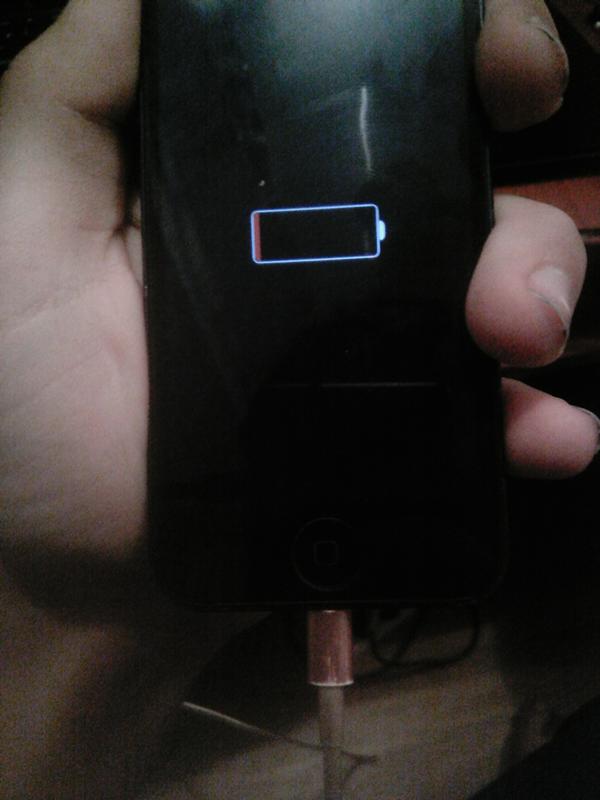 Необходимо проверить исправность провода. Он должен быть без надрезов или обрывов
Необходимо проверить исправность провода. Он должен быть без надрезов или обрывов
Также стоит обратить внимание на штекер, который должен быть полностью чистым, а также не загибаться в сторону. Можно также попробовать использовать другое зарядное устройство
Кроме того, некоторые модели телефонов могут не заряжаться от дешевых блоков питания или проводов.
Проблема с ПО
Бывают ситуации, в которых мобильное устройство обновляли на новые версии программного обеспечения, которые оказывали негативное влияние на работоспособность смартфона. В таком случае стоит попробовать поменять новую версию Android с ошибками на старую.
Шаг 1. Проверить с другой зарядкой / через ПК
Этот шаг необходим, если:
- Телефон не реагирует на зарядное устройство
- Телефон реагирует на зарядное устройство (включается экран телефона, вибрация и т.п.), но заряд не идёт
- Телефон не включается с подсоединенным зарядным устройством — цепь питания в замыкании
- Родная зарядка заряжает только в выключенном состоянии — во включенном заряд уже не идёт
- Телефон не показывает, что заряжается
- В приложении «Ampere» ток зарядки низкий (80-100 мАч). С новым кабелем эта величина должна достигать 400-500 мАч
Проверять с другой зарядкой можно и нужно. Важно только то, чтобы характеристики зарядки подходили для вашей модели телефона и совпадали разъемы. Кабель — тоже часть зарядного устройства
Поэтому, прежде чем разбирать аппарат или нести его сервис — проверьте телефон с другим кабелем. Это первое, что необходимо сделать
Не имеет значения, какой бренд написан на зарядке, лишь бы она была исправная, нормально заряжала бы какое-нибудь подобное устройство. Зарядное +5В/2А чудесно заряжает АКБ в других устройствах — не бойтесь использовать такую
Кабель — самая частая причина
Зарядный кабель, безусловно, является наиболее распространенной проблемой зарядки, что имеет смысл — они переносят много разворачивания и перемотки, сгибания и людей, пытающихся подключить их под странными углами.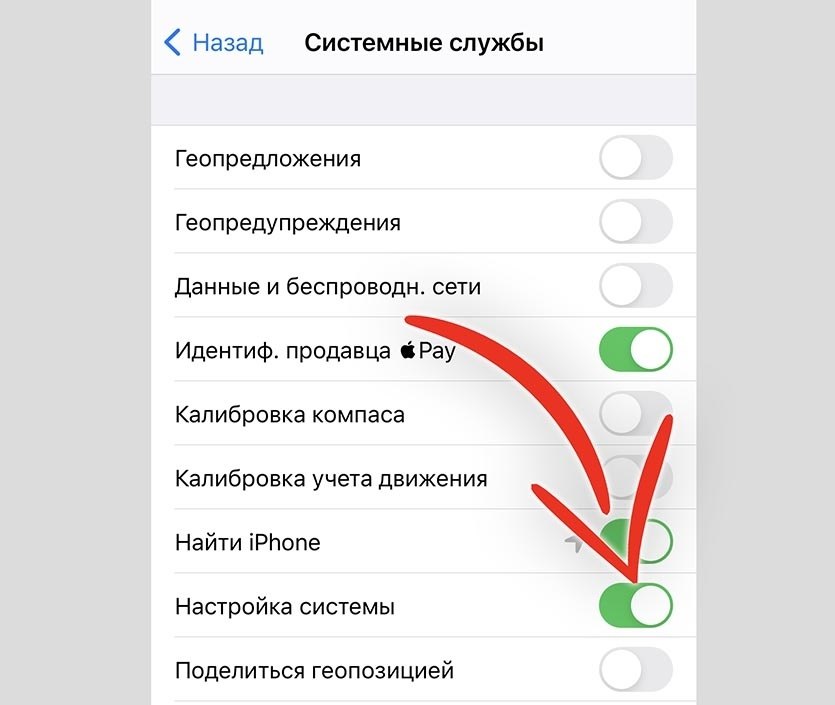 Все это может повредить кабель. Лучшим вариантом будет именно монолитное зарядное устройство (где кабель и адаптер нельзя разъединить). Если всё-таки адаптер разборный, то лучше использовать кабель, который шел в комплекте (родной).
Все это может повредить кабель. Лучшим вариантом будет именно монолитное зарядное устройство (где кабель и адаптер нельзя разъединить). Если всё-таки адаптер разборный, то лучше использовать кабель, который шел в комплекте (родной).
Провод должен иметь малое омическое сопротивление, быть толстым и, желательно, не очень длинным (от 60 см до 1 метра). В некоторых китайских проводах сопротивление может достигать до 2 Ом, при нормальном показателе ~ 0,3 Ом. Зачастую это связано с тем, что производитель экономит на на меди и используют очень тонкие проводники, в следствие чего начинает падать напряжение при зарядке
Чужая зарядка на 2А, а на моем телефоне написано 1А!
В этом ничего страшного нет — всё равно телефон возьмёт только 1000mA из этих 2000mA, так что такую зарядку можно тоже использовать. Если Ваша модель аппарата рассчитана на максимальный ток зарядки в 2А, то выполнение данного ограничения контролирует контролер аппарата, если он исправный и Вы подключаете исправное ЗУ или PowerBank, то даже если ЗУ способно отдавать больший ток, контролер должен справится и не взять больше положенного.
Какая зарядка зарядит телефон быстрее?
По опыту использования зарядных устройств замечено, что зарядка с напряжением в 5,1В и 500мА заряжает быстрее, чем зарядное с напряжением 5В ровно и силой тока 1А. Это правило действует только аккумуляторных батарей ёмкостью до 3000мА
Что делать, если телефон не хочет заряжаться
Обязательно, перед тем как продолжить вы должны убедиться, что у вас исправная зарядка, а аккумулятор вставлен в телефон. Если вы только что купили новый аккумулятор, перед тем как его устанавливать убедитесь, что с контактов удалена защитная плёнка.
Зарядка должна соответствовать заряжаемому устройству
Вообще с современными смартфонами следует соблюдать некоторые правила, так как правильная зарядка телефона не только позволит продлить срок службы аккумулятора, но и обеспечит его максимальную ёмкость.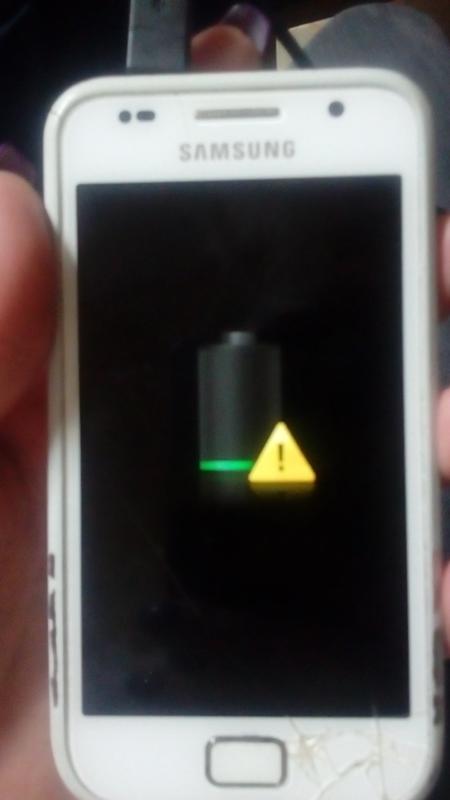
Распространённая проблема: вы поставили телефон на зарядку, индикатор зарядки светится и на дисплее отображается соответствующее уведомление, но спустя несколько часов, заряд аккумулятора не прибавился или прибавился, но очень незначительно. В некоторых случаях заряд телефона может даже уменьшится, несмотря на то, что телефон подключен к зарядному устройству.
Важно правильно подобрать зарядное устройство
Причиной в такой ситуации является неподходящая зарядка
Обратите внимание на выходную мощность зарядного устройства: для большинства современных смартфонов зарядка должна обеспечивать выходной ток порядка 2 ампер (мощность в этом случае составит 10 Вт). Особенно критичны к мощности зарядки телефоны с аккумуляторами повышенной ёмкости, поэтому, при покупке нового зарядного устройства, попросите продавца проверить его
Нормальная скорость зарядки составляет приблизительно 1% в 1,5-2 минуты.
Аккумулятор сильно разряжен
Данная ситуация происходит, если оставить надолго телефон разряженным. Напряжение аккумулятора опустится до таких значений, при которых он уже не будет воспринимать заряд при зарядке обычным способом.
Достаточно “толкнуть” аккумулятор напрямую, чтобы оживить его. Сделать это можно при помощи специального зарядного устройства под названием “лягушка”.
Подзарядите аккумулятор таким образом в течение 5-10 минут, поставьте в телефон и попробуйте включить.
Если у вас нет возможности найти “лягушку”, можно использовать простую самоделку:
- Возьмите ненужную зарядку от телефона с напряжением 5 вольт.
- Обрежьте и зачистите провод.
- Закрепите оголённые провода на контактах аккумулятора с помощью изоленты или скотча и оставьте в таком состоянии на несколько минут.
- Установите аккумулятор в телефон и попробуйте его включить
Загрязнён разъём зарядки
В процессе использования во все открытые разъёмы телефона попадает различная грязь. С течением времени грязь копится и, в конце концов, может стать причиной возникновения проблем.
Когда вы вставляете кабель зарядки в разъём телефона, находящийся там мусор уплотняется. Потом вам начнёт казаться, что гнездо зарядки расшаталось и кабель держится уже не очень надёжно. В некоторых случаях загрязнение разъёма приводит к тому, что телефон не хочет заряжаться.
Для очистки гнезда зарядки возьмите тонкий и прочный предмет, например разогнутая канцелярскую скрепку (я использовал скрепку для извлечения сим-карты). С помощью скрепки удалите из разъёма всю грязь, стараясь не задевать контакты.
Также хорошо помогает баллончик со сжатым воздухом. Направьте сопла баллончика в разъём и продуйте в течение 10 секунд.
Средство недорогое. Продаётся практически в любом магазине техники, например в Связном
Если не заряжается айфон
Да друзья, случается и такое – айфоны тоже иногда преподносят сюрпризы. В рамках этой статьи мы не будем рассматривать все причины, почему не включается айфон. Я расскажу вам, что можно сделать самое простое, но тем не менее очень эффективное действие, чтобы “оживить” iPhone. Способ поможет, если айфон завис и не реагирует ни на зарядку, ни на кнопку включения.
Предпринимаем следующее:
- Нужно одновременно нажать и удерживать кнопку включения и кнопку HOME
- Если вы используете iPhone 7 или 7 Plus без кнопки Home, то нажмите одновременно кнопки включения и уменьшения громкости
- Для всех следующих моделей комбинация следующая: нажать и быстро отпустить кнопку увеличения громкости, затем нажать и быстро отпустить кнопку уменьшения громкости. Далее нажмите и удерживайте кнопку включения, пока айфон не перезагрузится
Мы разобрались с вами, что делать если телефон не заряжается и, как видите, в некоторых случаях справится с проблемой вполне под силу своими силами.
Что делать, если не заряжается батарея на ноутбуке?
При возникновении проблем с зарядкой, многие задаются вопросом — «почему ноутбук подключён, но не заряжается?» и спешат заменить её на новую. Да, аккумулятор — расходный материал. Он рассчитан на ограниченное количество циклов заряд/разряд, и со временем ёмкость становится значительно меньше номинальной, которую указал производитель. Однако совершенно необязательно проблема с зарядкой решится заменой. В этой статье мы рассмотрим три наиболее частые проблемы и расскажем, что делать для их решения.
Да, аккумулятор — расходный материал. Он рассчитан на ограниченное количество циклов заряд/разряд, и со временем ёмкость становится значительно меньше номинальной, которую указал производитель. Однако совершенно необязательно проблема с зарядкой решится заменой. В этой статье мы рассмотрим три наиболее частые проблемы и расскажем, что делать для их решения.
Телефон показывает неверный процент заряда.
Если телефон долго заряжается, то не всегда дело в запущенных приложениях. Иногда возникают ситуации, когда ваша операционная система не корректно запомнила режим расхода энергии, откуда возникают ошибки в управлении батареей. Как это понять?
Да очень просто. Самый главный признак — быстроразряжающаяся батарея (причем смартфон выключается уже при заряде в 20-30%) и очень медленная зарядка смартфона. В этом случае, не спешите бежать в магазин за новым аккумулятором. Попытайтесь сначала откалибровать его.
Для калибровки аккумулятора осуществите пять полных циклов зарядки/разрядки телефона. То есть, когда телефон разрядится и самостоятельно выключится, необходимо зарядить его до достижения необходимого максимума в мАч. После последнего пятого цикла полной зарядки, отсоедините зарядное устройство, выньте аккумулятор, вставьте его спустя 10-20 секунд и проведите hard reset (как было описано выше).
Но иногда дело может быть вовсе не в самом аккумуляторе. Например, если у вас телефон Meizu не заряжается, показывая при этом один процент заряда, то на самом деле телефон заряжается, а дело лишь в том, что произошел программный сбой. В этом случае потребуется полностью отключить телефон и заново его включить. И проблема с 1% на телефоне Meizu будет решена.
Если ни один из способов вам не помог решить проблему, то вероятнее всего, решить ее в домашних условиях не получится вовсе. Советуем вам обратиться в сервисный центр для ремонта вашего телефона.
- Как я исправил ошибки Р0335 и Р0340 на автомобиле ВАЗ
- OwnTodo 1.3.0
- Как выглядит оригинальный ремень Gates K015521XS
- OwnTodo 1.
 2.1
2.1 - Грибы в Орловской области. Мой отчет.
Проблемы с аккумулятором
Износ
Телефон может перестать заряжаться из-за износа аккумулятора. При износе батарея теряет свою емкость, что может привести к вздутию и возгоранию устройства.
Проверить батарею можно визуально. Инструкция для съемного аккумулятора:
- Стенки АКБ должны быть ровными без выпуклостей.
- Контакты должны быть не окисленными.
- Проверьте аккумулятор мультиметром. Если при 100% зарядке мультиметр демонстрирует менее 3.7 В, то АКБ начала изнашиваться. Если устройство показывает мене 2.7 В, необходимо срочно менять батарею.
Инструкция для несъемного аккумулятора:
- Ощутимый нагрев телефона. Если мобильный девайс нагревается при использовании и при зарядке, то АКБ изношена.
- Давление изнутри на крышку. Также некоторые устройства публикуют сообщения на экране, что батарея изношена.
Если вы обнаружили, что батарея на смартфоне изношена, ее необходимо заменить. Это решит проблемы с отсутствием зарядки в некоторых случаях.
Полная поломка батареи
После длительной разрядки аккумулятор вообще никак не реагирует на подключение к зарядке. Если вы постоянно используете телефон 2 – 3 года подряд, то ее емкость снижается, а зарядка длится очень долго.
Если батарея отработала свой ресурс и существенно потеряла емкость, то восстановить ее невозможно. Особенно если используются современные литиевые АКБ. Для решения проблемы нужно только заменить аккумулятор на новый.
Влага
Если ваш телефон Андроид не имеет сертификата IP68, то попадание влаги может отразиться на работе АКБ. Очень часто гаджет перестает заряжаться после этого, что говорит о наличии влаги внутри порта.
Первоочередные действия:
- Чистим порт USB.
- Перезагружаем девайс.
- Заряжаем устройство в выключенном состоянии.
Также необходимо посмотреть на аккумулятор, есть ли на нем влага. Убираем с контактов чужеродные частицы, которые также в себе могут содержать влагу.
Пройдитесь зубочисткой по контактам телефона и батареи. Если контакты матовые, их следует зачистить.
Вздутие
Аккумулятор телефона может вздуться по следующим причинам:
- В корпус девайса попала вода.
- Заводской брак.
- Падение телефона.
- Использование неоригинального ЗУ.
- Неисправная зарядка.
- Износ аккумулятора.
Наиболее популярным способом решением проблемы является самостоятельная реабилитация АКБ. Для этого корпус батареи необходимо проткнуть для выхода газа. Этот метод очень опасный и может привести к замыканию пластин и взрыву АКБ с выбросом токсичных веществ.
В некоторых аккумуляторах имеются специальные разъемы, по которым выходит газ. С целью не навредить себе и гаджету можете обратиться к квалифицированным специалистам. В большинстве случаев после вздутия приходится заменить аккумулятор.
Ремонт порта смартфона своими руками
На некоторых смартфонах порт для зарядки установлен на отдельной небольшой плате, которую можно снять.
Разобранный мобильный телефон
Когда порт будет доступен вам, включите паяльник и пройдите по контактам порта с внутренней стороны.
Внимательно осмотрите порт зарядки
Также внимательно исследуйте плату, порт и все прилегающие элементы на наличие небольших трещин, нагаров или отколов.
Прогрейте паяльником контакты порта
Если таковые имеются, значит сам порт придётся заменить.
Но если никаких признаков нагара или поломки вы не нашли, протрите все доступные контакты спиртом или растворителем. Смочив немного ушную палочку, тампон или ватку. После полного высыхания контактов соберите смартфон и попробуйте подключить зарядное устройство. Если вам не удалось устранить проблему, пора обратиться в технический сервис. Возможно проблема кроется в других деталях. И определить истинную причину самостоятельно вряд ли удастся.
Что делать, если аккумуляторная батарея телефона не заряжается?
Нет напряжения в сети или неисправна розетка?
Вполне может быть и такое. Для начала проверьте, есть ли электричество в сети. Для этого просто попробуйте включить свет. Если включается, то неисправность может быть в розетке. Чтобы исключить проблему, попробуйте включить телефон в другую заведомо рабочую розетку. Если аккумулятор по-прежнему не заряжается, то причина в самом телефоне или адаптере питания. Переходите к следующим пунктам.
Для начала проверьте, есть ли электричество в сети. Для этого просто попробуйте включить свет. Если включается, то неисправность может быть в розетке. Чтобы исключить проблему, попробуйте включить телефон в другую заведомо рабочую розетку. Если аккумулятор по-прежнему не заряжается, то причина в самом телефоне или адаптере питания. Переходите к следующим пунктам.
Неисправная розетка
Неисправность адаптера питания или повреждённый кабель
Блок питания, ещё именуемый зарядкой, и кабель от него являются очень распространёнными причинами того, что аккумулятор телефона не заряжается. Самый простой вариант исключить проблему адаптера питания – это проверить, заряжается ли аккумулятор от заведомо рабочей зарядки для этого телефонного аппарата. Но, в то же время, это самый сложный вариант. Ведь, где взять аналогичную зарядку?
Неисправный адаптер питания для телефона
Что касается современных смартфонов, то их проверить легче. У них USB разъём совмещён с питанием. Поэтому с помощью кабеля можно просто подключить телефон к компьютеру или ноутбуку. Также можно подключить его через соответствующий переходник в прикуриватель автомобиля. Если аккумулятор смартфона начал заряжаться, то проблема с адаптером.
Хотя если руки у вас прямые, то можно вырезать повреждённый кусок. Затем припаять соответствующие проводки или скрутить их. После этого обмотайте их изолентой, и адаптер будет служить дальше.
Несовместимая зарядка
Современный человек окружен гаджетами со всех сторон. Поэтому может быть так, что вы просто подключили к мобильнику адаптер от какого-либо другого устройства. В результате аккумулятор не заряжается. Это довольно распространённая ситуация, поскольку практически все современные смартфоны и планшеты имеют для зарядки порты mini или micro USB.
Интерфейс USB для зарядки и обмена данными
Проблема с разъёмом питания или интерфейсом USB
Это уже относится к категории неисправностей в самом телефоне
Если адаптер питания «родной» и в исправном состоянии, а аккумулятор не заряжается, внимание следует обратить на разъём телефона. В некоторых старых телефонах (например, Нокиа) можно было встретить отдельный разъём питания
Сейчас зарядка ведётся через USB, а, точнее, через micro или mini USB.
Разъём питания micro USB
Если разъём разболтан, повреждён, выгорел, то потребуется вмешательство специалистов сервисного центра. Благо замена порта USB стоит не очень дорого.
Вышла из строя аккумуляторная батарея
И вот только после проверки всех вышеперечисленных пунктов, переходим к аккумулятору телефона. Если он не заряжается после интенсивной работы 2─3 года, то удивляться тут нечему. АКБ отработала свой ресурс. В современных смартфонах используются литиевые аккумуляторные батареи. А, точнее, литий─ионные и литий─полимерные модели. Их срок эксплуатации в среднем составляет 300─400 циклов заряд-разряд.
Вздутый аккумулятор телефона
Выньте аккумулятор из телефона и осмотрите его внешний вид. Если наблюдается вздутие аккумулятора, то пора покупать новую батарейку. Есть, конечно, некоторые способы реанимировать аккумулятор телефона, но все они дают кратковременный эффект. Поэтому лучше выделить средства и подобрать аккумулятор для своего смартфона.
Проблемы с «железом» телефона
Неисправности, касающиеся внутренностей телефона, возникают редко. Чаще всего они проявляются сразу после покупки аппарата. Также проблемы с тем, что телефон не заряжается, могут возникнуть после падения, ударов, перегрева, попадания воды и так далее.
Плата телефона
В случае неисправностей телефонного «железа» без помощи специалистов сервисных центров вам не обойтись. Кстати, если потребуется замена материнской платы смартфона, то в большинстве случаев лучше будет купить новый телефон.
«Глючит» программное обеспечение
Очень часто владельцы телефонных аппаратов очень легкомысленно относятся к установке всевозможных приложений из интернета. В большинстве случаев это делается для расширения функциональности устройства
Но пользователи не проверяют порядочность разработчиков приложения и не обращают внимание на сомнительные содержание некоторых программ. То же самое можно сказать о посещении различных интернет-ресурсов
Вирус в телефоне
Если такое происходит, попробуйте вспомнить, какие приложения вы в последнее время устанавливали на телефон. Удалите их и все приложения, которые вызывают подозрение. После этого поставьте антивирус и внимательно устанавливаете на свой смартфон.
Шаг 8. Проверить контакты разъема
Этот шаг необходим, если:
- Зарядка появляется при шевелении кабеля, когда он подключен в телефон
- Имеются повреждения в нижней части телефона или возле разъема для зарядки
- Загрязнение в гнезде подключения зарядки
Разъем питания и контакты на плате — довольно надежная вещь и нужно постараться, чтобы вывести этот компонент из строя. А вот шлейфы microUSB часто рвутся, в т.ч. из-за некачественного ремонта
Что делать?
Вытащите аккумулятор и смочите зубную щетку (которую уже не используете по прямому назначению) в спирте или водке. Сильно мочить не нужно — стряхните в сторону, чтобы лишние капли не попали на плату. Почистите контакты этой влажной щеткой и дайте плате высохнуть. Также можно использовать спиртовую салфетку для удаления пыли и коррозии на контактах. После чего возвращайте батарею на место и включайте
Почистите контакты этой влажной щеткой и дайте плате высохнуть. Также можно использовать спиртовую салфетку для удаления пыли и коррозии на контактах. После чего возвращайте батарею на место и включайте
Механическое воздействие можно использовать, но крайне аккуратно — может слегка согнуть штекер под разными углами, возможно он не обеспечивает надлежащего контакта. Затем возьмите штырь или что-то подобное по размеру и выпрямите контакт в виде планки, который находится внутри USB-порта на вашем телефоне
Паяльник в руки
На многих бюджетных моделях microUSB-разъем в нижней части сотового телефона плохо припаен. Вообще, неисправности micro USB разъемов именно из-за плохой пайки, довольно частая история. Практически каждый пятый телефон в ремонте, а планшет, наверное, каждый второй — это неисправность данного интерфейса. Он может отойти от платы (из-за плохой пайки), может оторваться вместе с дорожками, а бывает вообще, просто лежит оторванный внутри корпуса:
Быстрый вопрос-ответ
Долго заряжается
Дело может быть в перебитых жилках кабеля. Также не стоит покупать дешевые неоригинальные зарядные шнурки, так как подделки ломаются даже от малейших перегибов.
Кроме этого, стоит обратить внимание на дополнительную нагрузку телефона:
- Игры,
- Просмотр видео (в том числе Ютуб),
- Включена раздача Интернета по Wi-Fi на другие устройства,
- Вирусы (беспричинное повышение потребления трафика из пакета).
Слабый источник питания – ЗУ с 0,3-0,5А не подходят для современных смартфонов. Такая проблема больше актуальна для портативных зарядок, внешних повербанков. Сила тока в power bank не превышает 1 ампер, тогда как некоторые батарейки требуют ток минимум 1,5-2 А.
Перестал заряжаться
- Необходимо проверить зарядное устройство и шнурок
- Осмотрите разъем. Возможно, он забит грязью, пылью, ржавчиной, из-за чего энергия не поступает на контроллер, и, следовательно к батарее.
- Возможно «приказал долго жить» аккумулятор (про это чуть выше).

Быстро разряжается
Причина может крыться в вирусах телефона
Важно регулярно очищать устройства от неизвестных файлов, также скачивать программы только с официальных сайтов. Из-за вирусов операционная система начинает глючить
Обычно помогает сброс до заводских настроек, в крайнем случае устройство нужно нести на перепрошивку.
Если батарейке более 5 лет, вероятно, дело в этом. Здесь поможет только замена на новую.
Показывает зарядку, но не заряжается
Если % зарядки стоит на одном месте долгое время (от 15 до 30 минут):
- В редких случаях проблема в блоке или кабеле. Когда некоторые жилки перебиты, поэтому не хватает энергии, чтобы начать зарядку.
- Проверьте, не вздулся ли аккумулятор и не появились ли подтеки. Можно попробовать восстановить емкость. Для этого телефон нужно полностью разрядить, затем подключить к нему ЗУ и подержать на несколько часов дольше обычного. Провести 2-3 цикла. Если ситуация не изменилась, покупайте новую АКБ.
Не берет заряд после воды
После того как мобильник упал в воду, снег, унитаз, суп и т.д., может произойти следующее:
- Вышел из строя аккумулятор в следствии короткого замыкания,
- Система пишет что обнаружена влага или конденсат – срочно отключите аппарат и просушите пару суток,
- Залилась водой материнская плата или контроллер питания. В этом случае рекомендуем обращаться в сервис, так как самостоятельный ремонт может усугубить ситуацию.
Проблема с беспроводной зарядкой
Чтобы улучшить качество беспроводной зарядки, рекомендуется снять толстый чехол, поскольку некоторые устройства просто не могут «пробить» силиконовую или пластиковую защиту, особенно если есть вставки из металла. Не лишним будет убедиться, что между ЗУ и крышкой аппарата нет посторонних предметов.
Иногда проблема может быть в том, что беспроводная станция не распознала смартфон. При этом индикатор будет мигать, но процесс не начнется. Для устранения проблемы снимите телефон со станции, подождите 5-10 секунд и положите снова.
Также перед тем, как положить сотовый на подзарядку, обязательно отключите передачу данных через USB кабель от компьютера или ноутбука.
Магнитный кабель
- Обычно проблема заключается в том, что пропускаемый ток магнитным кабелем менее 0,8 А. Оптимальный вариант для работы — это 2А, а еще лучше и все 3А.
- Магнитный наконечник частенько засоряется, проводите регулярную чистки.
Сильно греется
Нормальная рабочая температура для аккумуляторов с высокой мощностью (от 3000 до 6000 mAh) до 30-35 градусов. Но если при этом проценты зарядки не прибавляются, необходимо заменить батарею.
Иногда помогает зарядка напрямую
Чтобы воспользоваться этим способом, нужно выполнить следующие действия:
- Извлечь АКБ.
- Вставить батарею в «лягушку» таким образом, чтобы клемы соединились с контактами + и — .
- После этого вставить устройство в розетку. Если на нем загорелась зеленая лампочка, значит, все подключено правильно.
- На наполнение батареи уйдет примерно 2-3 часа.
Шаг 7. Проверить работу операционной системы
Этот шаг необходим, если:
- Телефон теряет заряд при работе со встроенными приложениями
- Заряд батареи сильно расходуется при передаче данных/ Wi-Fi
- Не идёт зарядка в выключенном состоянии (только если телефон включен)
Чистка рядов
Известно, что захламленная системная память на Android мешает нормальному функционированию телефона — он не может заряжаться в выключенном состоянии — помогает только включение телефона (если хватит заряда). Лечится это просто — нужно очистить (удалить приложения) системную память. Такого рода проблемы начинаются, когда порог свободного места опускается ниже 150-160 мбайт. Это поможет решить не только глюк с зарядом, но и с большой задержкой на действия пользователя, корявую отрисовку интерфейса и т.д.
Отрубаем лишнее!
Признаком работающего энергоемкого приложения на фоне является сильный нагрев в нижней части (в районе сим-карты/флешки). Например, на некоторых прошивках во время зарядки запускается процесс медиасканера/медиасервера, который собирает информацию о всех файлах как в памяти телефона, так и на карте памяти. ибо произошла ошибка в приложении, оно повисло и система пытается своими силами всё исправить, потребляя при этом заряд сверх обычного.
Например, на некоторых прошивках во время зарядки запускается процесс медиасканера/медиасервера, который собирает информацию о всех файлах как в памяти телефона, так и на карте памяти. ибо произошла ошибка в приложении, оно повисло и система пытается своими силами всё исправить, потребляя при этом заряд сверх обычного.
В предыдущем шаге мы рассмотрели программы, которые позволяют определять, что высаживает батарею больше всего. Эта же информация предоставляется стандартными средствами Android — этого хватит для первоначальной диагностики.
Иногда причиной резкого скачка потребления заряда становится RCS Service — приложение для SMS. Переключитесь в английский язык интерфейса, и проверьте наличие двух(!) разных приложений (/Настройки — Приложения — там включите отображение системных приложений/) — Android Messages или Messenger for Android. Можно отключить какое-то одно из них, либо, если SMS вам совсем не нужны — отключить оба.
Далее заходим в «Настройки -> Wi-Fi -> дополнительные функции -> снял галочку — «всегда искать сети» (очень прожорливая функция — телефон из-за нее ужасно «спит») + так же нужно снять галочку «Уведомление о сетях».
Отключите не очень нужные синхронизации. Настройки -> Аккаунты -> Google -> Синхронизация
Снимите галочку с пункта «Светодиодный индикатор»
Через пункт меню «Настройки -> Для разработчиков» сделайте следующие операции:
— Время подсветки экрана сделать 30 секунд. — Установить темные/черные обои, если используется AMOLED-дисплей в телефоне
Через пункт меню «Настройки -> Передача данных»:
— Запретить передачу данных через мобильные сети (фоновый режим). — Убрать галочку у приложений, для которых не нужно получать уведомления.
Что не так с гугл-сервисами?
Сервисы Google, которые встроены в любую версию Android иногда подкидывают неприятностей — приложения не дают уйти в сон,даже если свернуто или даже закрыто приложение. Поэтому многие их просто отключат или меняют прошивку, где эта проблема решена. Так выглядит график потери заряда, при работающих в фоновом режиме сервисах Google, вроде Play Market, Почты, Карт:
Так выглядит график потери заряда, при работающих в фоновом режиме сервисах Google, вроде Play Market, Почты, Карт:
Чтобы отключить их и другие паразитные приложения операционной системы — прочитайте этот пост на 4PDA
Проблема с Wi-Fi. Как беспроводная сеть заставляет глючить телефон?
В сети ходит забавный кейс, когда телефон начинает выключаться после снятия с зарядки в течении 3-5 минут. Проблема крылась в некорректном названии одной из сетей Wi-Fi, которая обнаруживается телефонов. «Плохая сеть» могла содержать некоторые недопустимые (для какого-то алгоритма у смартфона) символы, например, пробелы. При отключении Wi-Fi — ситуация нормализуется.
Установите автоматизатор
Чтобы сохранить драгоценные проценты вашего телефона, можно использовать такс-менеджеры или автоматизаторы. Они помогают настраивать поведение телефона при выключенном экране на определенный промежуток времени (например, в рабочее время) следующие параметры:
— включить 2g; — выключить wi-fi; — отключить gps; — включить режим энергосбережения — усыпить все в greenify.
Заключение
Причин недостаточной заряженности батареи ноутбука немало, но большая часть из них может быть устранена собственными силами и практически без финансовых затрат.
Загрузка…не реагирует зарядка, как реанимировать смартфон на Андроид
Автор ITtime Опубликовано Обновлено
Любой, даже самый технологичный, гаджет может во время работы дать сбой. Многие пользователи сталкивались с ситуацией, когда смартфон перестал включаться. В таком случае можно просто обратиться в сервисный центр. Однако есть возможность разобраться с проблемой самостоятельно. Если телефон не включается, нужно в первую очередь установить причину поломки.
Основные проблемы
Чаще всего смартфон не включается из-за проблем с работой АКБ. Реже причина заключается в операционной системе, которая дала сбой.
Реже причина заключается в операционной системе, которая дала сбой.
Неисправность батареи
Бывают ситуации, когда батарея села, и при включении в сеть телефон заряжается, но не включается. Причин тому может быть несколько:
- неисправно зарядное устройство;
- израсходован ресурс АКБ;
- в гнездо зарядки попала грязь;
- плохой контакт телефона и батареи.
Первая причина чаще всего проявляется при использовании дешевых китайских устройств для зарядки АКБ. Чтобы устранить неисправность, следует подключить оригинальную зарядку либо USB-кабель, подсоединенный к ноутбуку или ПК. Любой аккумулятор обладает определенным ресурсом. Если батарея использовалась длительное время, стоит ее проверить с помощью мультиметра. Если результаты измерений показывают, что АКБ не обладает достаточным уровнем заряда, ее следует заменить.
Иногда пыль и грязь забиваются в гнездо зарядки, что может привести к отсутствию контакта. В такой ситуации следует включить мобильное устройство и с помощью иголки аккуратно вычистить все загрязнения. Также стоит проверить контакты телефона, а затем прочистить их.
Худшим вариантом является выход из строя контроллера питания. В этом случае девайс не будет реагировать на зарядку, и без помощи специалистов решить проблему не получится. Чтобы увеличить срок эксплуатации аккумулятора, не стоит дожидаться его полной разрядки. Кроме этого, рекомендуется использовать только оригинальные зарядные устройства.
Неподходящая флеш-карта
Это проблема возникает довольно редко. Существует много типов SD-карт, которые к тому же внешне похожи. Телефон поддерживает определенные виды флеш-накопителей, и если вставить в него неподходящую карточку, то могут возникнуть проблемы с реализацией программного кода.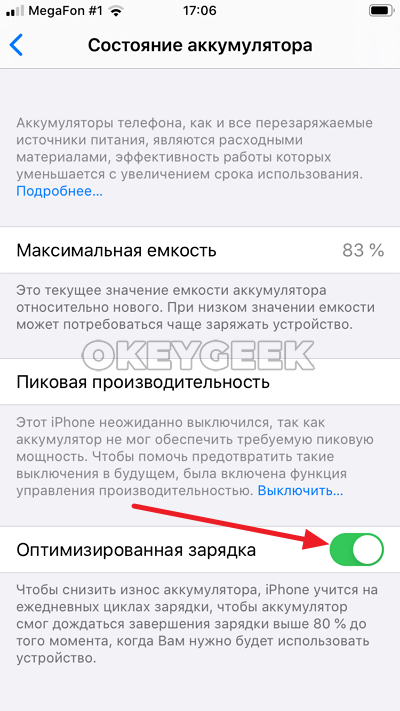 В результате мобильник перестанет запускаться.
В результате мобильник перестанет запускаться.
Решить проблему можно банальной заменой SD-карты на поддерживаемую устройством. Прежде чем купить флешку, стоит внимательно изучить инструкцию к смартфону. В ней всегда указываются поддерживаемые типы накопителей. Также стоит обратить внимание и на объем SD-карты — он может быть больше, чем поддерживает телефон.
Ошибки при обновлении ОС
Это проблема встречается довольно часто. Решив обновить операционную систему, пользователь должен помнить о потенциальных рисках выхода девайса из строя. Чтобы починить телефон, если он не включается после смены прошивки, стоит сделать откат настроек к дефолтным. Для этого нужно перейти в режим Recovery Mode, используя сочетание клавиш «Домой», «Увеличение громкости» и «Выключение».
Это наиболее распространенная комбинация, хотя в зависимости от модели гаджета могут использоваться и другие. После перехода в режим Recovery Mode, навигация по меню осуществляется только с помощью кнопок регулировки громкости. Чтобы выполнить сброс настроек к заводским, нужно последовательно нажать на пункты Wipe data/factory reset и Yes — delete all user data. Следует помнить, что эта операция приведет к удалению всей информации на мобильном девайсе. Использовать ее целесообразно в ситуации, когда загрузка телефона зависает на логотипе Андроид.
Вирусы и дисплей
Одной из возможных причин потери работоспособности смартфона являются вредоносные программы, которые могут повредить системные файлы. В такой ситуации остается лишь одно — перепрошить операционную систему. Чтобы избежать подобной проблемы, устанавливать софт на девайс стоит только из Google Play. Хорошим решением будет и использование антивирусных утилит. Впрочем, полную защиту они обеспечить не смогут, так как в интернете постоянно появляются новые вирусы.
Всегда есть вероятность, что телефон запустился, но пользователь этого не видит из-за поломки дисплея. Такое может случиться по следующим причинам:
Такое может случиться по следующим причинам:
- поврежден шлейф;
- внутрь корпуса попала влага;
- дисплей сломался.
Диагностировать работоспособность экрана можно с помощью звонка на смартфон. Если в этот момент слышен сигнал вызова, но на дисплее нет изображения, то поломка экрана очевидна.
Поломка не диагностирована
Иногда после проведения диагностических мероприятий узнать, почему не включается телефон Андроид, все равно не удается. В таком случае нужно обратиться за помощью к специалистам. Часто встречаются аппаратные проблемы, решить которые в домашних условиях не представляется возможным.
Если необходимо разобрать телефон, работу стоит доверить профессионалам. Только в сервисных центрах есть специальные инструменты, с помощью которых можно реанимировать мобильный гаджет.
Однако сначала стоит проверить работоспособность смартфона самостоятельно. С большинством программных проблем можно разобраться своими силами. С аппаратными поломками все сложнее, поэтому лучше обратиться к специалистам.
Как отремонтировать Apple iPhone 7, который не заряжается [Руководство по устранению неполадок]
Проблемы с зарядкой являются одними из самых распространенных проблем, с которыми может столкнуться любой владелец iPhone без каких-либо прецедентов. Дело в том, что это могло произойти даже с новым #Apple # iPhone7 (и iPhone 7 Plus) без объяснения причин. Проблемы с зарядкой могут быть связаны с проблемой прошивки (или программного обеспечения) или с аппаратной проблемой, которая не позволяет телефону правильно определять ток, протекающий через его логическую плату.
Смартфоны — это очень сложные электронные устройства, и хотя мы привыкли считать, что зарядка — это просто подача электрического тока в аккумулятор от адаптера питания (от аппаратного к аппаратному), это не так. Дело в том, что прошивка также играет большую роль в пропускании тока к батарее, не говоря уже о том, что электричество сначала должно пройти через логическую плату.
Дело в том, что прошивка также играет большую роль в пропускании тока к батарее, не говоря уже о том, что электричество сначала должно пройти через логическую плату.
Итак, по сути, невозможно сразу узнать причину, по которой ваш новый iPhone 7 не заряжается, не выполнив некоторые действия по устранению неполадок. В этом посте я расскажу вам, как найти виновника и, в конечном итоге, решить проблему. Итак, читайте дальше, чтобы узнать больше об этой проблеме и узнать, как ее исправить, если она не вызвана серьезной проблемой оборудования.
Однако, прежде чем идти дальше, если у вас есть другие проблемы с вашим новым iPhone, обязательно зайдите на нашу страницу устранения неполадок iPhone 7, поскольку мы уже начали поддержку устройства. Более того, если вам потребуется дополнительная помощь, вы всегда можете связаться с нами, заполнив нашу анкету по проблемам с iPhone и предоставив нам достаточную информацию о проблеме.
Устранение неполадок iPhone 7, который не заряжается
Мы уже установили, что процесс зарядки iPhone 7 связан не только с аппаратным обеспечением, но и с тем, что прошивка также играет большую роль в обеспечении зарядки аккумулятора.При этом нам нужно исключить несколько возможностей узнать, связана ли проблема с прошивкой или оборудованием.
Шаг 1. Убедитесь, что это не просто сбой прошивки или проблема с экраном.
Хотя Apple проделала большую работу по разработке очень стабильной операционной системы, бывают случаи, когда происходит сбой микропрограммы, и когда это происходит, телефон может зависнуть и перестать отвечать из-за пустого экрана. Инженеры Apple уже подумали об этом, поэтому есть очень простой метод, который можно использовать, чтобы попытаться вернуть телефон к жизни за пару минут — принудительная перезагрузка.
- Сначала нажмите и удерживайте кнопку уменьшения громкости, а затем нажмите и удерживайте кнопку питания.
- Держите их вместе в течение 5–10 секунд.
- Телефон должен перезагрузиться (95% времени при достаточном заряде батареи) и вернуться на главный экран.

Когда устройство уже будет активным и готово к использованию, попробуйте подключить зарядное устройство к источнику питания и подсоединить кабель к зарядному порту телефона. Если iPhone отвечает и заряжается, проблема решена, в противном случае продолжайте устранение неполадок.
Шаг 2. Убедитесь, что проблема связана с адаптером питания.
Адаптер питания, известный как зарядное устройство, является основным источником энергии, хранящейся в аккумуляторе вашего телефона. В случае повреждения, естественно, телефон не будет заряжаться или не сможет продолжать зарядку, поскольку сила тока, подаваемого на телефон, может быть слишком маленькой или слишком большой, особенно если регулятор поврежден. Продолжительное использование неисправного зарядного устройства может привести к проблемам с аккумулятором или даже к повреждению самого телефона, поэтому обязательно проверьте его сразу после того, как вы обнаружите, что телефон не заряжается.
Повреждение, вызванное жидкостью, является одной из наиболее частых причин проблем с зарядным устройством, поэтому постарайтесь проверить, нет ли остатков воды или какой-либо другой жидкости в порту зарядного устройства. Вам также нужно будет проверить, не погнулись ли контакты в порту по какой-либо причине, потому что в этом случае проблема может быть такой же незначительной, как проблема с контактами. Apple может предложить заменить неисправное зарядное устройство при условии, что оно не было повреждено жидкими веществами.
Кроме того, попробуйте подключить зарядное устройство к другой розетке, чтобы убедиться, что это не проблема с источником.Вы также можете попробовать подключить другие устройства к зарядному устройству, чтобы проверить, будут ли они заряжаться, потому что в этом случае адаптер питания может быть в порядке.
Шаг 3. Убедитесь, что кабель исправен.
Проверить кабель намного проще. Сначала физически осмотрите его на предмет разрывов от одного конца до другого. Затем проверьте оба конца на наличие несоответствий в разъемах. Если один из них отсутствует или погнут, возможно, вам понадобится новый кабель или комплект для зарядки.
Затем проверьте оба конца на наличие несоответствий в разъемах. Если один из них отсутствует или погнут, возможно, вам понадобится новый кабель или комплект для зарядки.
Если вы не можете найти никаких физических проблем с кабелем, то следующее, что вам нужно, — это подключить iPhone 7 к компьютеру, чтобы проверить, будет ли он обнаружен и распознан.При обрыве кабеля телефон не обнаружит ни один компьютер, и это лучший способ выяснить, в чем проблема.
Кроме того, возьмите Q-наконечник и с помощью спирта очистите разъемы на обоих концах кабеля. Это исключает возможность того, что проблема вызвана неправильными контактами.
Шаг 4. Проверьте порт зарядки или служебный порт телефона.
После того, как проблемы с зарядным устройством и кабелем исключены, пора проверить сам телефон.Лучшее, что вы можете сделать, это проверить сам служебный порт, чтобы проверить, нет ли посторонних материалов, которые мешают правильному контакту между разъемами телефона и кабеля. Постарайтесь найти ворс, мусор или любые признаки коррозии. Также проверьте наличие остатков жидкости, потому что один контакт соединен с другим с помощью жидкости, это приведет к неправильной или нулевой зарядке.
Шаг 5: Назначьте встречу с техническим специалистом в Apple Store
Это, конечно, ваш последний вариант, если проблема останется после выполнения шагов с 1 по 4.Не переживайте, если у вашего нового iPhone 7 возникнут проблемы, поскольку Apple всегда заменяет неисправные устройства, если проблема не была вызвана жидкостью или физическим повреждением.
Это ваш телефон, поэтому у вас должна быть информация о том, что произошло до того, как возникла проблема. Я хочу сказать технику, что произошло или что, по вашему мнению, вызвало проблему, чтобы ему было легче диагностировать проблему.
Я надеюсь, что эта страница устранения неполадок может вам помочь.
Свяжитесь с нами Если вам нужна дополнительная помощь по использованию определенных функций и возможностей нового смартфона Apple iPhone 7, посетите нашу страницу с учебными материалами. Там вы можете найти список с практическими рекомендациями, пошаговые руководства, а также ответы на часто задаваемые вопросы по iPhone 7. Если у вас есть другие проблемы или возникли проблемы при использовании телефона, вы можете связаться с нами через эту форму. . Просто не забудьте сообщить нам более подробную информацию о проблеме или проблемах с устройством, которые могут у вас возникнуть, и мы будем более чем рады помочь вам в дальнейшем.
Там вы можете найти список с практическими рекомендациями, пошаговые руководства, а также ответы на часто задаваемые вопросы по iPhone 7. Если у вас есть другие проблемы или возникли проблемы при использовании телефона, вы можете связаться с нами через эту форму. . Просто не забудьте сообщить нам более подробную информацию о проблеме или проблемах с устройством, которые могут у вас возникнуть, и мы будем более чем рады помочь вам в дальнейшем.
10 причин, по которым ваш iPhone не заряжается по беспроводной сети (с исправлениями!) — PITAKA
Большинство компаний, производящих смартфоны, внедрили беспроводную зарядку за последние несколько лет, и, хотя Apple, возможно, поздно начала внедрять беспроводную зарядку, сейчас она изо всех сил стремится к созданию беспроводного мира. Несмотря на различные слухи, ходящие вокруг iPhone 12, он почти наверняка будет поддерживать беспроводную зарядку.
Беспроводная зарядка кажется настолько простой, что все больше и больше потребителей хотят попробовать ее и использовать в своей повседневной жизни.
Однако на самом деле не всегда так гладко, как ожидалось, и после настройки вашего iPhone на беспроводную зарядку вы можете вернуться и обнаружить, что он все-таки не заряжается. Итак, почему ваш iPhone не работает с беспроводным зарядным устройством?
Что-то не так с вашим iPhone?
Практическое правило — проверить, поддерживает ли ваш iPhone беспроводную зарядку, особенно если вы впервые заряжаете его по беспроводной сети. Только iPhone 8 и более поздние модели поддерживают беспроводную зарядку, поэтому, если вы используете iPhone 7 или надежный iPhone SE, это не проблема.Вы должны иметь возможность заряжать свой iPhone 8 или новее с помощью любых беспроводных зарядных устройств с поддержкой Qi.
Если ваш iPhone раньше заряжался по беспроводной сети, вот что вы можете попробовать:
1. Зарядите свой iPhone с помощью другого зарядного устройства
Лучший способ узнать, работает ли ваш iPhone нормально, — это подключить его к другому беспроводному зарядному устройству и посмотреть, будет ли он заряжаться. Если у вас нет другого беспроводного зарядного устройства, используйте вместо него зарядное устройство USB. Хотя беспроводная зарядка и проводная зарядка не работают одинаково, по крайней мере, вы можете узнать, является ли отображение зарядки типичным или нет.
Если у вас нет другого беспроводного зарядного устройства, используйте вместо него зарядное устройство USB. Хотя беспроводная зарядка и проводная зарядка не работают одинаково, по крайней мере, вы можете узнать, является ли отображение зарядки типичным или нет.
2. Перезагрузите iPhone
Независимо от того, работает ли ваш телефон с другим зарядным устройством, перезагрузка не помешает. Если не удается перезагрузить телефон, например, он завис, попробуйте принудительный перезапуск.
3. Обновите свой iPhone
Если перезагрузка iPhone не работает, проверьте, доступно ли обновление программного обеспечения. Обновление программного обеспечения часто может быть быстрым решением некоторых проблем.
4. Сбросьте настройки iPhone
Если ваш iPhone не заряжается и не перезагружается по беспроводной сети или обновление программного обеспечения не помогло, сброс настроек является последним шагом перед отправкой его в Apple Store.К сожалению, сброс также означает стирание всего на вашем iPhone. Несмотря на то, что вы можете заранее создать резервную копию своих данных, сброс к заводским настройкам — это не просто перезагрузка, поэтому вы можете рассматривать это как последнее средство.
Проверка перед сбросом:
Это ваше беспроводное зарядное устройство не работает?
1. Убедитесь, что беспроводное зарядное устройство правильно подключено.
Бывает! Кабели могут ослабнуть или розетка может потерять питание. Если ваше беспроводное зарядное устройство не оснащено светодиодным индикатором, показывающим состояние зарядки, вы можете не сразу заметить проблему.
2. Убедитесь, что ваше беспроводное зарядное устройство поддерживает Qi
Qi (произносится как «чи») — это стандарт беспроводной зарядки мобильных устройств, установленный консорциумом Wireless Power Consortium в 2008 году. Постепенно он стал универсальным стандартом, поддерживаемым большинством производителей мобильных телефонов, включая Apple.
Имейте в виду, что iPhone работает только с беспроводным зарядным устройством Qi. Итак, если это не сработает, это может быть беспроводное зарядное устройство.
3. Попробуйте переместить iPhone
Зарядные катушки внутри беспроводного зарядного устройства передают энергию на iPhone через несколько миллиметров.Итак, когда катушки и ваш iPhone не совпадают, он не может заряжаться. Вы можете поместить свой телефон в центр зарядного устройства или переместить его, чтобы найти золотую середину, но это очень раздражает.
К счастью, некоторые беспроводные зарядные устройства оснащены несколькими катушками, которые обеспечивают зарядку вашего смартфона без позиционирования. Магнитные беспроводные зарядные устройства также могут избавить вас от таких же хлопот за счет автоматического выравнивания вашего телефона с зарядным устройством с помощью магнитов.
Это что-то еще?
1.Снимите чехол для телефона
Беспроводные зарядные устройстваQi совместимы со многими корпусами, но некоторые из них слишком толстые или сделаны из металла. Металлические сегменты, размещенные внутри корпуса для магнитных креплений, не должны влиять на беспроводную зарядку. Просто убедитесь, что вы используете тонкий чехол для телефона с возможностью беспроводной зарядки.
2. Подождите, пока iPhone остынет
Ваш iPhone может нагреваться во время зарядки, проводной или беспроводной. С другой стороны, беспроводная зарядка выделяет больше тепла, поскольку она не так эффективна, как проводная зарядка через кабель.Когда аккумулятор iPhone становится слишком горячим, срабатывает защитный механизм и ограничивает зарядку выше 80 процентов.
Отсоедините iPhone от зарядного устройства и попробуйте еще раз, когда температура упадет.
3. Не подключайте iPhone к USB
Некоторые люди могут подключать свой телефон к компьютеру с помощью USB- или USB-адаптера питания, когда телефонная трубка находится на подставке для беспроводной зарядки. По правде говоря, у вас не может быть одновременно проводной и беспроводной зарядки, и беспроводная зарядка прекращается, как только iPhone подключается к USB-кабелю.
По правде говоря, у вас не может быть одновременно проводной и беспроводной зарядки, и беспроводная зарядка прекращается, как только iPhone подключается к USB-кабелю.
Завершение
Многие факторы могут повлиять на то, что iPhone не работает с беспроводным зарядным устройством, но если вы попробуете все вышеперечисленные шаги, у вашего iPhone будет больше шансов снова зарядиться по беспроводной сети! Если ваш iPhone по-прежнему не заряжается, это может быть проблема с оборудованием. Просто проведите сравнительный тест, и вы найдете виновника.
Вы можете прочитать:
способов исправить медленную зарядку на Android — гаджеты для использования
Многие люди жалуются на проблемы с медленной зарядкой своих устройств Android.И это особенно заметно на телефонах, не поддерживающих быструю зарядку. Если вы тоже устали держать телефон включенным весь день, не волнуйтесь, мы вам поможем. Вот простое руководство, как решить проблему медленной зарядки на Android.
Исправить медленную зарядку на Android
1. Не используйте телефон во время зарядки
Использование телефона во время зарядки тратит значительное количество энергии на работу дисплея и других ресурсов.Такое параллельное энергопотребление снижает ток, которым заряжается аккумулятор, тем самым снижая общую скорость зарядки.
Точно так же многие телефоны имеют тенденцию нагреваться, если вы используете их во время зарядки. Когда температура превышает определенный предел, телефон начинает регулировать скорость зарядки, а также производительность, чтобы поддерживать температуру.
Кроме того, избыточное тепло от дисплея и процессора может привести к повреждению аккумулятора или к значительному сокращению срока службы.Следовательно, во время зарядки лучше не использовать телефон или какое-либо другое устройство.
2. Отключите функции подключения
Функции подключения, такие как Bluetooth, GPS, Wi-Fi и NFC, используют для работы специальное оборудование, предоставленное на вашем телефоне.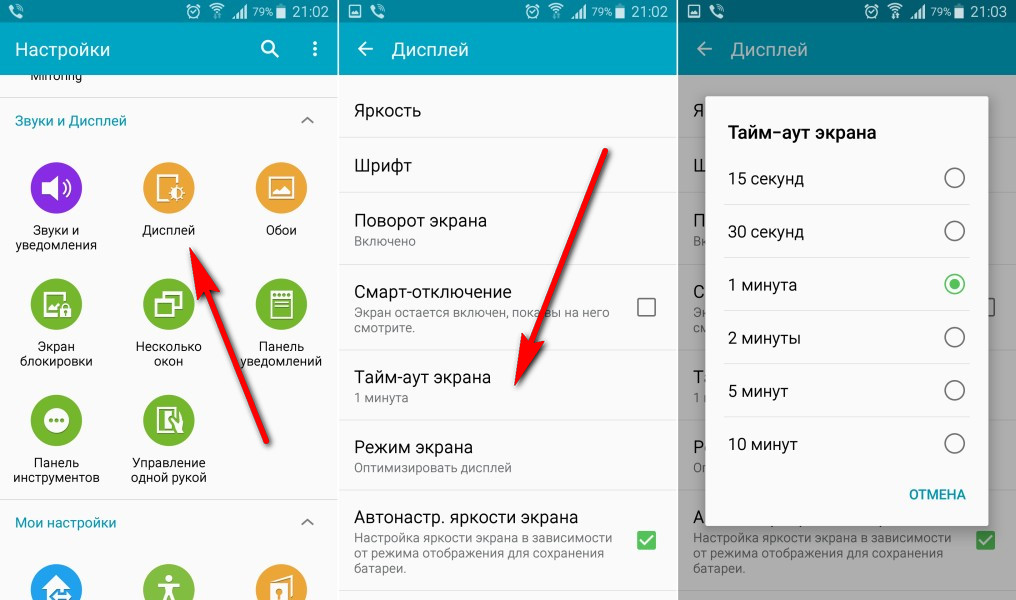 Это приводит к увеличению расхода заряда аккумулятора и снижению чистой скорости зарядки.
Это приводит к увеличению расхода заряда аккумулятора и снижению чистой скорости зарядки.
Итак, отключите все ненужные функции подключения, включая мобильные данные, во время зарядки телефона, чтобы ускорить процесс.
3.Включить режим полета
Помимо отключения функций подключения, вы также можете рассмотреть возможность включения режима полета. В результате ваш телефон перестанет связываться с вышками сотовой связи, и вы не сможете отправлять и получать звонки и текстовые сообщения.
Plus, он также отключит передачу мобильных данных, что означает, что вы больше не будете получать уведомления. Итак, если у вас очень ограниченное время для зарядки телефона и вы можете провести пару минут без подключения к сотовой сети, дерзайте!
4.Использовать режим экономии заряда батареи
Почти каждый второй телефон Android оснащен встроенным режимом экономии заряда аккумулятора. Его включение значительно сокращает количество фоновых приложений и процессов, потребляющих ваши ресурсы, что, в свою очередь, увеличивает скорость зарядки при подключении к сети.
5. Проверьте кабель
Если скорость зарядки вашего телефона значительно упала за последние несколько дней, причиной может быть поврежденный USB-кабель. Как правило, эти кабели со временем теряют свою эффективность и могут выйти из строя в любой момент, даже не показывая никаких признаков повреждения.
Итак, попробуйте заменить кабель и посмотрите, действительно ли он виноват. Кроме того, при покупке нового кабеля всегда отдавайте предпочтение кабелям от хороших производителей, которые имеют больший калибр и совместимы с выходной мощностью вашего зарядного адаптера. Если ваше устройство поддерживает быструю зарядку, убедитесь, что кабель поддерживает именно этот протокол зарядки.
6. Подберите подходящее зарядное устройство
Если с кабелем все в порядке, проблема может быть в зарядном блоке. Теперь большинство зарядных устройств оснащены универсальными портами, которые можно использовать для зарядки любого телефона. И вот тут что-то начинает идти не так.
И вот тут что-то начинает идти не так.
Поэтому всегда убедитесь, что вы заряжаете свой телефон оригинальным блоком питания, поставляемым вместе с коробкой. Если такой возможности нет, используйте сертифицированное зарядное устройство стороннего производителя с аналогичными характеристиками (соответствуют номинальным значениям силы тока и напряжения). Если вы используете зарядные устройства других производителей или поддельные, сразу же выбросьте их, так как они могут быть опасными.
Кроме того, если ваш телефон поддерживает быструю зарядку, это не обязательно означает, что компания предоставит быстрое зарядное устройство в комплекте.Даже если они это сделают, иногда он может быть не самым быстрым, который поддерживает ваш телефон.
Например, Redmi K20 Pro поставлялся с зарядным устройством на 18 Вт, в то время как блок на 27 Вт продавался компанией отдельно. Точно так же Samsung Galaxy Note 10+, несмотря на поддержку быстрой зарядки 45 Вт, поставляется в комплекте с более медленным стандартным зарядным устройством на 25 Вт. Поэтому обратите внимание на возможности зарядки вашего телефона и проверьте, поддерживает ли он адаптер для более быстрой зарядки.
7. Не заряжайте от ноутбука или ПК
Вы когда-нибудь задумывались, почему ваш телефон заряжается так медленно, когда он подключен к ПК или ноутбуку? Дело в том, что эти порты в первую очередь предназначены для передачи данных и не могут обеспечивать ток, необходимый для быстрой зарядки.
Например, порт USB 2.0 компьютера может выдавать максимум 0,5 А, в то время как порт USB 3.0 может обеспечивать пиковую скорость зарядки 0,9 А, что намного ниже, чем текущие стандарты зарядки. Для сравнения, специальное настенное зарядное устройство обычно рассчитано на 2 А.
8. Обновите программное обеспечение телефона.
Недавнее обновление программного обеспечения могло повлиять на скорость зарядки вашего телефона или производительность аккумулятора. Если да, то ждите исправления от компании. В противном случае вы можете попробовать понизить версию программного обеспечения до предыдущей либо вручную, либо доставив телефон в авторизованный сервисный центр бренда.
Если да, то ждите исправления от компании. В противном случае вы можете попробовать понизить версию программного обеспечения до предыдущей либо вручную, либо доставив телефон в авторизованный сервисный центр бренда.
7. Проверьте аккумулятор, при необходимости замените
Литий-ионные батареисо временем теряют свою эффективность. Это также может быть вызвано нездоровой зарядкой. Итак, если ваш телефон заряжается не так быстро или не держит заряд, как это было пару месяцев назад, проверьте его в авторизованном сервисном центре бренда и попросите заменить аккумулятор.
Обычно замена батареи производится бесплатно при обнаружении дефекта в течение гарантийного срока.Даже в случае негарантийного периода стоимость замены не прожигает дыру в вашем кармане. Тем не менее, не покупайте местные аккумуляторы любой ценой!
Завершение
Итак, это были некоторые из наиболее эффективных способов исправить медленную зарядку на устройствах Android. При этом всегда держите телефон в прохладном месте во время зарядки и старайтесь носить с собой портативный аккумулятор, чтобы заряжать его на ходу. Сообщите нам, если у вас есть что еще добавить, в комментариях ниже. И не стесняйтесь обращаться в случае любых сомнений или вопросов.
Также читайте: Как увеличить время автономной работы на телефоне Android
«Способы исправить медленную зарядку на Android», 5 из 5 на основе оценок 2.iPhone 8 не заряжается? Вот настоящее решение!
Дэвид Линч21 АВГУСТА 2017
Ваш iPhone 8 не заряжается, и вы не знаете почему. Вы пробовали подключить кабель Lightning к источнику питания, но ничего не происходит! В этой статье я объясню, почему ваш iPhone 8 не заряжается, и покажу, как навсегда решить эту проблему.
Как заряжается iPhone
В процессе зарядки iPhone есть четыре основных компонента: программное обеспечение iPhone, кабель Lightning (кабель для зарядки), зарядное устройство и порт освещения iPhone (порт зарядки).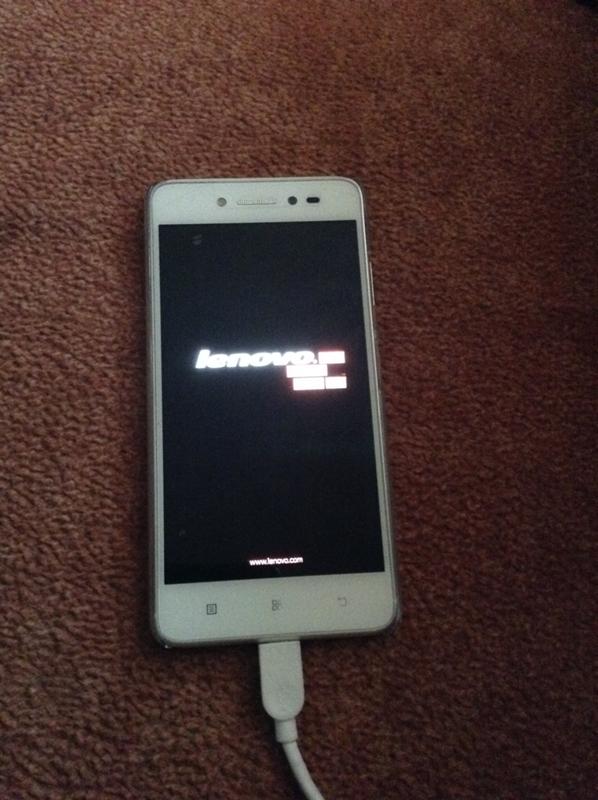 Если какой-либо из этих компонентов не работает должным образом, ваш iPhone 8 не будет заряжать .
Если какой-либо из этих компонентов не работает должным образом, ваш iPhone 8 не будет заряжать .
Мне нужно заменить аккумулятор моего iPhone?
На данный момент мы не можем быть уверены, является ли неисправный аккумулятор причиной того, что ваш iPhone 8 не заряжается.Однако почти в 100% случаев физическая батарея не имеет никакого отношения к тому, почему ваш iPhone 8 не заряжается.
Если вы выполните указанные ниже действия и обнаружите, что ваш iPhone 8 не заряжается из-за проблем с оборудованием, наша главная рекомендация — Puls, сервис по ремонту по требованию, который отправит сертифицированного специалиста прямо к вашей двери.
У меня есть их веб-сайт в закладках на случай, если что-то случится с моим iPhone — я рекомендую вам сделать то же самое!
Следующие шаги помогут вам устранить причину, по которой ваш iPhone 8 не заряжается.Мы начнем с аппаратного сброса, на случай, если программное обеспечение вашего iPhone выйдет из строя, из-за чего будет выглядеть как , как если бы ваш iPhone не заряжался. Затем я покажу вам, как внимательно изучить каждый из компонентов зарядки, чтобы вы могли диагностировать настоящую причину, по которой ваш iPhone 8 не заряжается.
Как починить iPhone 8, который не заряжается
Всего 6 шагов 1.Выполните полный сброс на вашем iPhone 8 или 8 Plus
Хотя вам не следует полагаться на аппаратный сброс для выключения и повторного включения iPhone, это может быть надежным способом выключить и снова включить iPhone, когда он не отвечает, зависает или происходит сбой программного обеспечения.
- Быстро нажмите кнопку увеличения громкости на боковой стороне iPhone.
- Быстро нажмите кнопку уменьшения громкости на боковой стороне iPhone.
- Нажмите и удерживайте кнопку питания.
- Отпустите кнопку питания, когда на дисплее появится логотип Apple. Вскоре после этого ваш iPhone 8 снова включится.
Применимо к: iPhone 8, iPhone 8 Plus
Посмотреть больше 2.
Попробуйте зарядить iPhone с помощью нескольких зарядных устройств
Существует множество инструментов, которые вы можете использовать для зарядки вашего iPhone — сетевое зарядное устройство, автомобильный адаптер или порт USB на вашем iPhone.Иногда ваш iPhone заряжается от одного из этих зарядных устройств, но не от другого.
Как попробовать зарядить iPhone от нескольких зарядных устройств?
- Используя кабель Lightning (кабель для зарядки), попробуйте зарядить iPhone несколькими разными зарядками.
- Если вы используете настенное зарядное устройство, попробуйте подключить его к нескольким розеткам.
- Если ваш iPhone заряжается с помощью одного зарядного устройства, а другого нет, вероятно, проблема с этим зарядным устройством.
Применимо к: iPhone 5, iPhone 5S, iPhone 5C, iPhone 6, iPhone 6 Plus, iPhone 6S, iPhone 6S Plus, iPhone SE, iPhone 7, iPhone 7 Plus, iPhone 8, iPhone 8 Plus, iPhone X, iPhone XS, iPhone XS Max, iPhone XR, iPhone 11, iPhone 11 Pro, iPhone 11 Pro Max, iPhone SE 2
Посмотреть больше 3.Попробуйте зарядить iPhone с помощью нескольких зарядных кабелей
Если ваш iPhone или другое устройство Apple не заряжается или не синхронизируется с iTunes, возможно, проблема с кабелем, который вы используете. Кабели Lightning подвержены износу, и иногда мусор или мусор могут застревать в конце кабеля USB.
Чтобы убедиться, что ваш кабель для зарядки не работает, вы можете попробовать использовать зарядное устройство друга или осмотреть кабель на предмет повреждений.
Как попробовать зарядить iPhone с помощью нескольких зарядных кабелей?
- Попробуйте зарядить iPhone или другое устройство Apple с помощью другого кабеля Lightning.Если ваш iPhone заряжается с помощью одного кабеля, а другого нет, вероятно, проблема связана с первым кабелем, который вы пытались использовать.
- Осмотрите зарядный кабель, который не работает.
 Используйте фонарик и осмотрите конец USB-кабеля на предмет ворса, мусора и прочего мусора.
Используйте фонарик и осмотрите конец USB-кабеля на предмет ворса, мусора и прочего мусора. - Если вы видите что-либо внутри USB-конца кабеля, почистите его антистатической щеткой новой зубной щетки.
Применимо к: iPhone 5, iPhone 5S, iPhone 5C, iPhone 6, iPhone 6 Plus, iPhone 6S, iPhone 6S Plus, iPhone SE, iPhone 7, iPhone 7 Plus, iPhone 8, iPhone 8 Plus, iPhone X, iPhone XS, iPhone XS Max, iPhone XR, iPhone 11, iPhone 11 Pro, iPhone 11 Pro Max, iPhone SE 2
Посмотреть больше 4.Ищите мусор в порту зарядки вашего iPhone
Если мусор, мусор или ворсинки застряли в порту зарядки вашего iPhone, он может застрять в режиме наушников, даже если наушники не подключены! Когда ваш iPhone застрял в режиме наушников, вы не услышите его звонка.
Предыдущий
Следующий
Как искать мусор в зарядном порту iPhone?
- Используйте фонарик, чтобы внимательно осмотреть зарядный порт вашего iPhone.
- Используйте антистатическую щетку или неиспользованную зубную щетку, чтобы удалить мусор внутри порта.
Применимо к: iPhone 5, iPhone 5S, iPhone 5C, iPhone 6, iPhone 6 Plus, iPhone 6S, iPhone 6S Plus, iPhone SE, iPhone 7, iPhone 7 Plus, iPhone 8, iPhone 8 Plus, iPhone X, iPhone XS, iPhone XS Max, iPhone XR, iPhone 11, iPhone 11 Pro, iPhone 11 Pro Max, iPhone SE 2
Посмотреть больше 5.DFU Восстановите свой iPhone
Восстановление DFU может исправить проблемы с программным обеспечением, полностью удалив код, который может быть причиной вашей проблемы.Код переписан, как если бы ваш iPhone был совершенно новым, поэтому проблема с программным обеспечением может быть решена.
Думайте об этом как о доме с трещинами в фундаменте. Вместо того, чтобы пытаться исправить трещины, мы строим совершенно новый фундамент.
Если можете, сделайте резервную копию своего iPhone перед завершением восстановления DFU.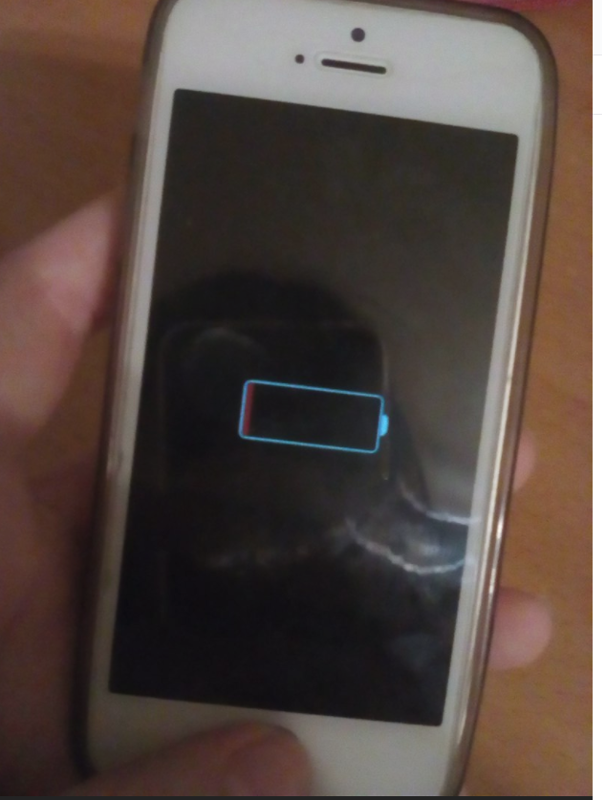 Каждый раз, когда вы выполняете восстановление, оно стирает все с вашего iPhone. Однако после завершения восстановления вы восстанавливаете все данные из резервных копий обратно на свой iPhone.
Каждый раз, когда вы выполняете восстановление, оно стирает все с вашего iPhone. Однако после завершения восстановления вы восстанавливаете все данные из резервных копий обратно на свой iPhone.
Как мне восстановить мой iPhone с помощью DFU?
Посмотрите наше видео-пошаговое руководство по восстановлению DFU на YouTube или выполните следующие действия:
- С помощью кабеля Lightning подключите iPhone к USB-порту компьютера.
- Откройте iTunes , если у вас есть ПК или Mac с Mojave 10.14 или более ранней версии). Откройте Finder , если у вас Mac работает под управлением Catalina 10.15 или новее. Неважно, включен ваш iPhone или нет.
- На iPhone 6s или старше нажмите и удерживайте кнопку «Домой» и кнопку питания. На iPhone 7 нажмите и удерживайте кнопку power, и уменьшения громкости.
- Через 8 секунд отпустите кнопку питания, но продолжайте удерживать кнопку питания (iPhone 6s или старше) кнопку уменьшения громкости (iPhone 7) .
- Отпустите кнопку питания или кнопку уменьшения громкости , когда ваш iPhone появится в iTunes или Finder.
- Дисплей вашего iPhone будет полностью черным, если вы успешно вошли в режим DFU. Если это не так, попробуйте с самого начала.
- Восстановите свой iPhone с помощью iTunes или Finder.
Применимо к: iPhone 5, iPhone 5S, iPhone 5C, iPhone 6, iPhone 6 Plus, iPhone 6S, iPhone 6S Plus, iPhone SE, iPhone 7, iPhone 7 Plus, iPhone 8, iPhone 8 Plus, iPhone X, iPhone XS, iPhone XS Max, iPhone XR, iPhone 11, iPhone 11 Pro, iPhone 11 Pro Max, iPhone SE 2
Посмотреть больше 6.Восстановите свой iPhone с помощью Apple
Apple ремонтирует iPhone в Genius Bar в магазинах Apple Store и через свою онлайн-службу ремонта с доставкой по электронной почте. Ремонт Apple качественный, но послегарантийный ремонт может быть намного дороже сторонних решений.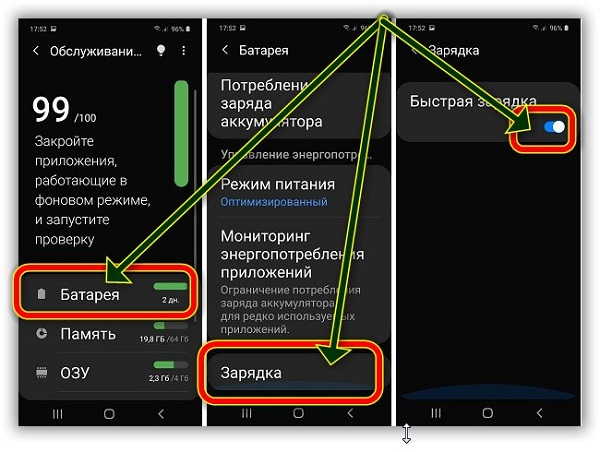 Если вы хотите сэкономить деньги, на вас не распространяется гарантия Apple, вы можете ознакомиться с другими нашими рекомендациями.
Если вы хотите сэкономить деньги, на вас не распространяется гарантия Apple, вы можете ознакомиться с другими нашими рекомендациями.
Как мне отремонтировать свой iPhone с помощью Apple?
Как отремонтировать ваш iPhone с помощью почтовой службы Apple
- Посетите веб-сайт поддержки Apple, чтобы начать процесс восстановления с помощью электронной почты.
- Или позвоните по телефону 1-800-MY-APPLE (1-800-692-7753), чтобы организовать ремонт.
Как отремонтировать iPhone в Genius Bar в местном магазине Apple Store
- Посетите веб-сайт Apple, чтобы записаться на прием в Genius Bar, прежде чем идти в магазин. Магазины Apple очень загружены, и если у вас нет записи на прием, вам, возможно, придется ждать часами, или в конечном итоге вас откажут. (Примечание редактора: я бывший технический специалист Apple, и мы не преувеличиваем — пожалуйста, сделайте себе одолжение и сначала договоритесь о встрече!)
- По прибытии зайдите в Genius Bar, чтобы записаться на прием. Прием
- Genius Bar всегда включает бесплатную диагностику. Если у вас гарантия, многие ремонтные работы можно выполнить на месте, но все зависит от того, какие детали есть в наличии. Если у вас нет гарантии, Genius сообщит вам стоимость ремонта.
Применимо к: iPhone 5, iPhone 5S, iPhone 5C, iPhone 6, iPhone 6 Plus, iPhone 6S, iPhone 6S Plus, iPhone SE, iPhone 7, iPhone 7 Plus, iPhone 8, iPhone 8 Plus, iPhone X, iPhone XS, iPhone XS Max, iPhone XR, iPhone 11, iPhone 11 Pro, iPhone 11 Pro Max, iPhone SE 2
Посмотреть большеДа Да Да Да Да Да, ЗАРЯД!
Ваш iPhone 8 заряжается, и вы снова можете им пользоваться! В следующий раз, когда ваш iPhone 8 не будет заряжаться, вы точно знаете, как решить проблему.Мы надеемся, что вы поделитесь этой статьей в социальных сетях, и не стесняйтесь оставлять нам комментарии ниже, если у вас есть другие вопросы.
Мой Galaxy A20 не заряжается.
 Вот решение!
Вот решение!Проблемы с зарядкой относятся к числу наиболее распространенные проблемы, с которыми вы можете столкнуться со своим смартфоном, независимо от марка и модель есть. У нас есть читатели, которые сообщили, что их Samsung Устройства Galaxy A20 больше не заряжаются, и это произошло незаметно причина. Некоторые говорили, что телефон выключился и когда он был подключен к зарядное устройство, оно больше не будет заряжаться и не отвечать.
Пока ваш телефон не имеет никаких признаков физического или жидкого повреждения, проблема с зарядкой может отсутствовать будь серьезен. Итак, в этом посте я расскажу вам, как устранить неполадки Galaxy A20, который больше не заряжается. Мы постараемся рассмотреть все возможности и исключаем их одного за другим, пока не выясним причину и надеюсь исправить это. Если вы один из владельцев, столкнувшихся с такой проблемой, продолжайте читать, так как этот пост может помочь вам в одном или еще один.
Прежде чем мы перейдем к устранению неполадок, если вы случайно нашли этот пост при поиске решения другой проблемы, посетите нашу страницу справочных руководств по Galaxy A20, поскольку мы уже рассмотрели некоторые из наиболее распространенных проблем с этим устройством.Возможно, мы уже опубликовали статьи, которые могут помочь вам решить вашу проблему. Найдите проблемы, похожие на вашу, и воспользуйтесь нашими решениями.
Устранение неполадок Galaxy A20, который не заряжается
Бывают случаи, когда проблема с зарядкой возникает из-за проблем с прошивкой, но чаще всего из-за неисправного оборудования или аксессуаров. В этом посте мы постараемся исключить их одного за другим. Тем не менее, вот что вам следует сделать:
Первое решение: выполните принудительный перезапуск, чтобы исправить Galaxy A20, который не заряжается.
Независимо от того, выключен ваш Galaxy A20 или нет, это должно быть первое, что вам нужно сделать. Это исключит возможность того, что эта проблема возникла только из-за незначительной проблемы с прошивкой или сбоя. Это имитация извлечения батареи, которая очень эффективна при незначительных проблемах. Это также обновит память вашего телефона, а также перезагрузит приложения и службы. Вот как это делается:
Это имитация извлечения батареи, которая очень эффективна при незначительных проблемах. Это также обновит память вашего телефона, а также перезагрузит приложения и службы. Вот как это делается:
Необходимое время: 05 минут
- Удерживая нажатой кнопку громкости, нажмите и удерживайте кнопку питания.
- Держите обе клавиши вместе в течение 15 секунд или до тех пор, пока на экране не появится логотип Galaxy A20.
- Держите обе клавиши вместе в течение 15 секунд или пока на экране не появится Galaxy A20.
Если ваш телефон выключился, но включился после этого, это означает, что проблема устранена. Попробуйте посмотреть, заряжается ли он сейчас.
Второе решение: убедитесь, что зарядное устройство подключено к исправной розетке.
Вы должны проверить и убедиться, что адаптер питания подключен к исправному источнику питания. Самый простой способ сделать это — подключить прибор к той же розетке и посмотреть, работает ли он. Мы также рекомендуем использовать только оригинальный адаптер питания, особенно при устранении подобной проблемы.
Третье решение: проверьте зарядное устройство и кабель.
Следующее, что вам нужно сделать, это убедитесь, что порт зарядного устройства не загораживает Сортировать.Загляните в порт и попытайтесь увидеть, нет ли в нем ворса или мусора. Вы должны удалить все посторонние предметы, которые могли попасть в него. Если это выглядит грязный, используйте сухую ватную палочку, чтобы очистить его.
Помимо проверки зарядного устройства, вы также должны проверить кабель на наличие того же самого. Проверьте оба конца кабеля. чтобы убедиться, что они чистые и нет ли препятствий. Также убедитесь, что кабель не сломан.
Если вы что-то нашли в
порт адаптера питания, и вы очистили его, ваш телефон должен
уже заряжается, если вы его подключили.Однако, убедившись, что проблема
нет зарядного устройства или кабеля, и ваш телефон все равно не заряжается, затем переместите
перейти к следующему решению.
ТАКЖЕ ЧИТАЙТЕ: Samsung Galaxy A20 продолжает зависать. Вот как это исправить.
Четвертое решение: проверьте порт зарядки вашего телефона.
Вполне возможно, что порт зарядки вашего телефона — проблема. Используйте фонарик, чтобы заглянуть в порт зарядки. Найдите все, что не принадлежит, и выловите это.Если телефон намок в какой-то момент до возникновения этой проблемы, вставьте небольшой кусок вложите в него салфетку и оставьте на 10 минут или около того, чтобы убедиться, что впитывается влага.
Убедившись, что порт зарядки вашего телефона чистый и сухой, попробуйте повторно подключить телефон к зарядному устройству. Если после этого он все равно не заряжается, попробуйте следующее решение.
Пятое решение: подключите телефон к компьютеру или к зарядным устройствам сторонних производителей.
После этих действий телефон по-прежнему не заряжается, пора подключить его к компьютеру.Это сразу же скажет вам, связана ли проблема с кабелем или зарядным устройством. Например, если телефон не обнаруживается и не распознается, проблема может заключаться в кабеле. Если телефон обнаружен и заряжается медленно, проблема может быть в адаптере питания. Вы можете использовать зарядное устройство стороннего производителя, чтобы зарядить аккумулятор вашего телефона, зная, что проблема связана с зарядным устройством.
Ваш Galaxy A20 все еще не заряжается?
Сделав все и свое телефон по-прежнему не заряжается, пора вернуть его в магазин или в в местном магазине, чтобы технический специалист мог проверить это для вас.На данный момент это можно с уверенностью предположить, что проблема связана с оборудованием.
Я надеюсь, что мы смогли помочь вам починить ваш Samsung Galaxy A20, который так или иначе не заряжается. Мы были бы признательны, если бы вы помогли нам распространить информацию, поэтому, пожалуйста, поделитесь этим постом, если он окажется для вас полезным. Большое спасибо за чтение!
Свяжитесь с нами
Мы стремимся помочь нашим читателям решить проблемы с их телефонами, а также научиться правильно использовать свои устройства. Итак, если у вас есть другие проблемы, вы можете посетить нашу страницу справочных руководств, чтобы вы могли самостоятельно проверить опубликованные нами статьи, содержащие решения наиболее распространенных проблем. Кроме того, мы создаем видеоролики, чтобы продемонстрировать, как все работает на вашем телефоне. Посетите наш канал Youtube и подпишитесь на него. Спасибо.
Итак, если у вас есть другие проблемы, вы можете посетить нашу страницу справочных руководств, чтобы вы могли самостоятельно проверить опубликованные нами статьи, содержащие решения наиболее распространенных проблем. Кроме того, мы создаем видеоролики, чтобы продемонстрировать, как все работает на вашем телефоне. Посетите наш канал Youtube и подпишитесь на него. Спасибо.
Помогите, iPhone не заряжается! 5 распространенных причин + как исправить
Если ваш iPhone подключен к сети, но не заряжается, возможно, вы находитесь в режиме паники. Вы любите свой телефон, слишком полагаетесь на него и не хотите тратить серьезные деньги на новый iPhone 6s.И не дай бог вам прибегнуть к покупке не iPhone.
Не бойся. Я расскажу вам о некоторых распространенных причинах, по которым iPhone не заряжается, и предложу решения этих проблем . Надеюсь, ваш iPhone 5, iPhone 5S или iPhone 6 потребует только простого исправления, и вскоре вы будете постоянно пользоваться телефоном, игнорируя внешний мир.
Как узнать, заряжается ли ваш iPhone?
Когда ваше устройство подключено к источнику питания, посмотрите на значок батареи в строке состояния.Если iPhone заряжается правильно, должна быть молния рядом со значком батареи .
Если нет, значит, проблема и iPhone не заряжается.
В этом руководстве я объясню наиболее распространенные причины, по которым iPhone не заряжается, и предложу решения для каждой из этих проблем. Эти предложения применимы ко всем поддерживаемым моделям (например, iPhone 4S, iPhone 5, iPhone 5S, iPhone 6 и iPhone 6S), но могут работать или не работать для более ранних моделей. Следуйте моим инструкциям, чтобы ваш телефон снова зарядился.
Общая проблема 1: сбой программного обеспечения
Это частая проблема, из-за которой ваш iPhone не заряжается, но, к счастью, в этом нет ничего страшного. В этой ситуации похоже, что ваш iPhone не заряжается, но экран остается пустым из-за сбоя программного обеспечения.
Как это исправить
Просто сделайте полный сброс, удерживая вместе кнопку питания и кнопку домой . Удерживайте их, пока не появится логотип Apple и телефон не перезагрузится.
На этом этапе вы должны увидеть, как ваш телефон заряжается, и все снова будет хорошо.
Общая проблема 2: ваш порт зарядки загрязнен или заблокирован
Внимательно посмотрите, где кабель подключается к вашему телефону. Если вы хотите действительно хорошо рассмотреть, используйте фонарик. Порт может быть забит пылью, ворсом или другим мусором. Даже что-то очень маленькое может помешать надежному соединению кабеля с iPhone , что приведет к тому, что iPhone не будет заряжаться.
Кроме того, это встречается реже, но убедитесь, что на вилке кабеля, где он подключается к порту, нет мусора.
Как это исправить
Используйте зубную щетку (желательно не ту, которую вы собираетесь использовать для рта), чтобы аккуратно почистить порт. Зубные щетки работают хорошо, потому что щетина не проводит электричество. Вы также можете приобрести одну из этих специальных кистей, чтобы добиться цели.
Когда вы закончите очистку порта, попробуйте зарядить снова.Скрестите пальцы, что проблема устранена и рассудок восстановлен.
Общая проблема 3: поврежден кабель
Тщательно осмотрите кабель с обоих концов. Кабели Lightning (для iPhone 5–6s) и кабели с 30-контактным разъемом (для iPhone 4S или более ранних версий) подвержены износу или разрыву. Это особенно часто бывает, если вы покупаете кабель низкого качества. Если вы купите супер дешевый кабель стороннего производителя в магазине или в Интернете, не удивляйтесь, если он окажется не особенно прочным и не заставит ваш iPhone заряжаться.
Чтобы проверить, не связана ли проблема с кабелем или зарядным устройством, попробуйте использовать другой, если он у вас есть. Или, если у вас под рукой есть еще один рабочий iPhone, посмотрите, будет ли ваше зарядное устройство работать с другим телефоном.
Или, если у вас под рукой есть еще один рабочий iPhone, посмотрите, будет ли ваше зарядное устройство работать с другим телефоном.
Как это исправить
Если ваше зарядное устройство сломано, вам нужно будет заменить кабель . Если ваш iPhone все еще находится на гарантии, Apple может бесплатно заменить ваш кабель. Назначьте встречу в местном баре Genius Bar или попробуйте настроить обмен кабелем онлайн.
Если вам необходимо приобрести новый кабель, здесь представлены сертифицированные 3-футовые и 6-футовые варианты. Если у вас iPhone 4S или более ранняя модель, обратите внимание на этот сертифицированный 30-контактный соединительный кабель.
Общая проблема 4: Ваш источник питания неисправен
Зарядить iPhone можно разными способами: вы можете подключить его к розетке, к автомобильному зарядному устройству, ноутбуку или док-станции с динамиками. Возможно, неисправна стенная розетка, которую вы используете, или, возможно, проблема связана с USB-портом вашего компьютера.Ваш iPhone не будет заряжаться, если ваш источник питания отключен.
Как это исправить
Просто замените розетку или порт, к которому подключен ваш телефон. Если проблема в этом, у вас не должно возникнуть никаких проблем после смены источника питания.
В качестве дополнительного бонуса, , если вы перейдете от USB-порта к розетке, ваш телефон обычно будет заряжаться быстрее . Мало того, что у вас больше не будет проблем с зарядкой iPhone, вы еще и супер зарядите свой телефон!
Общая проблема 5: Ваш телефон был поврежден
Если ваш iPhone был серьезно поврежден, он, вероятно, не будет заряжаться.Возможно, оборудование было повреждено, когда вы уронили телефон во время работы. Или, возможно, ваш порт для зарядки получил повреждение жидкостью, когда вы уронили телефон в раковину.
Как это исправить
Что ж, нет множества других вариантов, кроме замены телефона, если это проблема из-за того, что ваш iPhone не заряжается.
Если вы уронили телефон в воду, вы можете попробовать немедленно высушить его, снять чехол и поместить его в герметичный мешок с рисом как минимум на 36 часов.Если он по-прежнему не работает, когда вы вынимаете его из сумки, я с сожалением сообщаю, что ваш телефон, вероятно, погиб.
Еще один вариант, помимо замены телефона, — это использование ремонтной компании iPhone , например iResQ, особенно если поврежден только порт зарядки. Как правило, вы должны отправить им свой телефон по почте, но если они смогут это исправить, вы сможете восстановить свои данные и вам не придется покупать новый телефон. Ура!
Устранение неполадок iPhone не заряжается
Если ваш iPhone не заряжается, выполните следующие действия, чтобы диагностировать и устранить проблему.
# 1: Ваш телефон подключен правильно?
Часто проблема сводится к неправильному подключению телефона к розетке. Возможно, зарядное устройство не полностью вставлено в вилку или порт зарядки. Убедитесь, что оба конца зарядного устройства правильно подключены. .
# 2: порт зарядки грязный?
Проверьте, нет ли мусора в зарядном порту. Если это так, вы можете удалить его зубной щеткой. После очистки порта попробуйте снова зарядить iPhone.
# 3: Попробуйте перезагрузить телефон
Возможно, произошел сбой вашего программного обеспечения, и вы можете исправить это, выполнив полный сброс. Просто удерживайте кнопку «Домой» и кнопку питания, пока не появится логотип Apple. Задача решена.
# 4: подключение к другому источнику питания
Если проблема в вашем источнике питания, все, что вам нужно сделать, это использовать другой. Подключите телефон к другому разъему или USB-порту.
# 5: Ваш кабель оборван?
Если у вас есть дополнительный кабель, попробуйте зарядить им телефон.Если новый кабель работает, вы определили, что первый кабель сломан.
Если у вас есть дополнительный телефон, который заряжается с помощью оригинального кабеля, вы знаете, что проблема не в зарядном устройстве.
Если у вас сломан кабель, его необходимо заменить.
# 6: Ваш телефон поврежден?
Если ни один из предыдущих шагов не помог, возможно, ваш телефон поврежден. Если это так, вы можете попробовать спасти его, обратившись в компанию по ремонту iPhone, но возможно, что ваш телефон попал в рай для iPhone и не может быть отремонтирован.
Что делать, если телефон не заряжается
Посмотрим правде в глаза! В наши дни, когда мы все связаны и сильно полагаемся на наши телефоны, мы все немного номофобны. Одна из самых частых причин номофобии — разрядка аккумулятора телефона. Обычно мы все заряжаем наши смартфоны несколько раз в день или неделю, независимо от того, используем ли мы классическое настенное зарядное устройство, аккумуляторную батарею или беспроводную зарядку.
Однако бывают ситуации, когда телефон не заряжается.В этом посте мы поделимся некоторыми советами, которые вы можете попробовать в ситуациях, когда ваш телефон не заряжается. Поскольку iPhone и смартфоны Android используют одинаковые принципы зарядки, приведенные ниже советы можно использовать для устранения проблем с зарядкой любых смартфонов. Итак, приступим!
Общие причины
- Проверьте, есть ли напряжение в розетке. Попробуйте использовать другую розетку;
- Точно так же аккумулятор может разрядиться;
- Если вы используете беспроводное зарядное устройство или пластину для зарядки, убедитесь, что телефон правильно выровнен; если вы используете чехол, это может помешать беспроводной зарядке.Попробуйте удалить это.
Зарядное устройство / кабель причины
- Всегда используйте зарядное устройство, входящее в комплект поставки телефона. Несмотря на попытки стандартизировать зарядные порты и зарядные устройства, все они различаются по подаваемому напряжению и силе тока;
- Точно так же попробуйте использовать оригинальный кабель, который был в коробке вашего телефона;
- Проверьте зарядное устройство, чтобы убедиться, что оно исправно, попытавшись зарядить телефон другим зарядным устройством;
- Аналогичным образом проверьте кабель, переключившись на другой совместимый шнур, чтобы исключить это.

Телефон вызывает
- Подожди немного. Если ваш телефон полностью разряжен, индикатор зарядки может появиться через пару минут;
- Перезагрузите телефон. Мягкий сброс или перезапуск, как на компьютере, загружает ОС заново при загрузке и может устранить некоторые ошибки, которые находятся в памяти.
- Проверьте целостность зарядного порта. Убедитесь, что он не выровнен или поврежден. Аналогичным образом проверьте контакты и разъемы внутри него;
- Убедитесь, что внутри порта не скопилась пыль.Карманная пыль может помешать хорошему контакту. Мягкой щеткой аккуратно очистите порт зарядки.
- Используйте розетку. Зарядка от автомобильного зарядного устройства или USB-порта компьютера может обеспечить меньший ток, чем необходимо для начала зарядки.
- Если в вашем телефоне съемный аккумулятор, попробуйте вынуть его и снова вставить. Кроме того, вы можете заменить его другим запасным аккумулятором.
- Убедитесь, что на вашем телефоне установлена последняя версия ОС.
- В качестве последнего случая попробуйте выполнить полную перезагрузку телефона.Программное обеспечение часто может быть причиной того, что ваш телефон не заряжается.
- В конце концов, ваш телефон был поврежден водой? Это могло помешать зарядке. Если это так, прочтите этот пост о том, как попытаться сохранить его.
Хотите поделиться советом? Вы сделали что-то не упомянутое выше, чтобы решить вашу проблему? Напишите нам комментарий ниже!
Благодарим вас за то, что вы нашли время прочитать этот пост. Если вам понравилась эта статья или она вам чем-то помогла, поделитесь ею со своими друзьями, семьей или в социальных сетях.
Антон Д. Надь
Антон — главный редактор Pocketnow. Как руководитель публикации он стремится сделать Pocketnow еще ближе к вам. Его видение в основном сосредоточено на аудитории и ориентировано на нее.
 2.1
2.1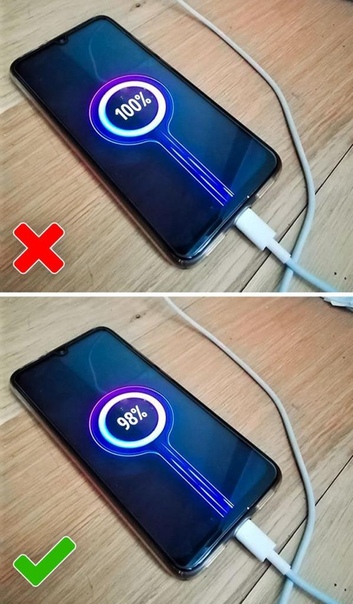

 Используйте фонарик и осмотрите конец USB-кабеля на предмет ворса, мусора и прочего мусора.
Используйте фонарик и осмотрите конец USB-кабеля на предмет ворса, мусора и прочего мусора.